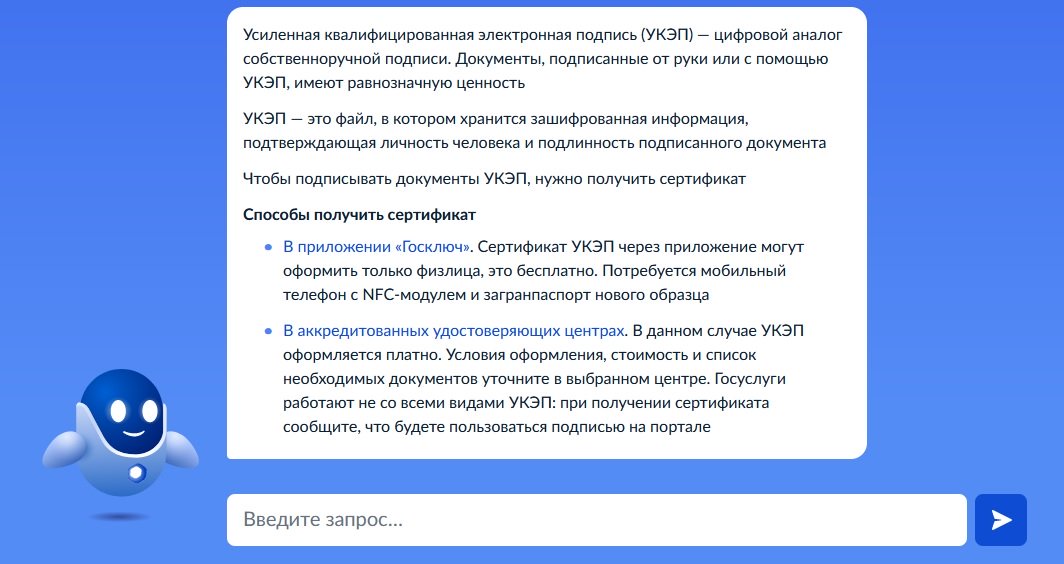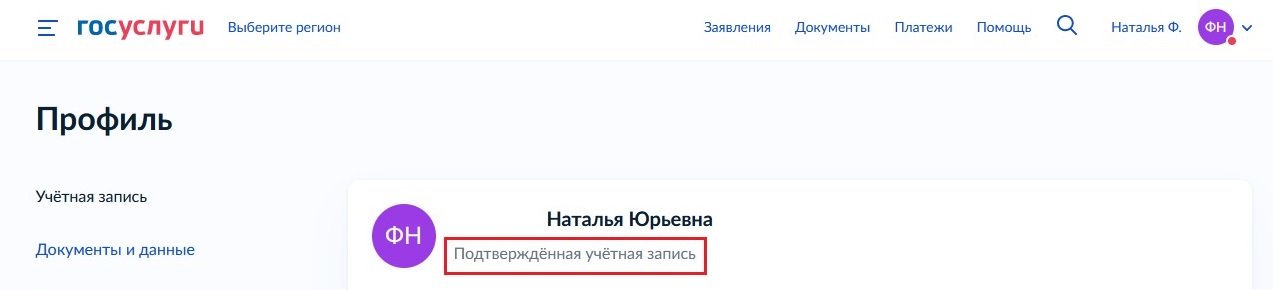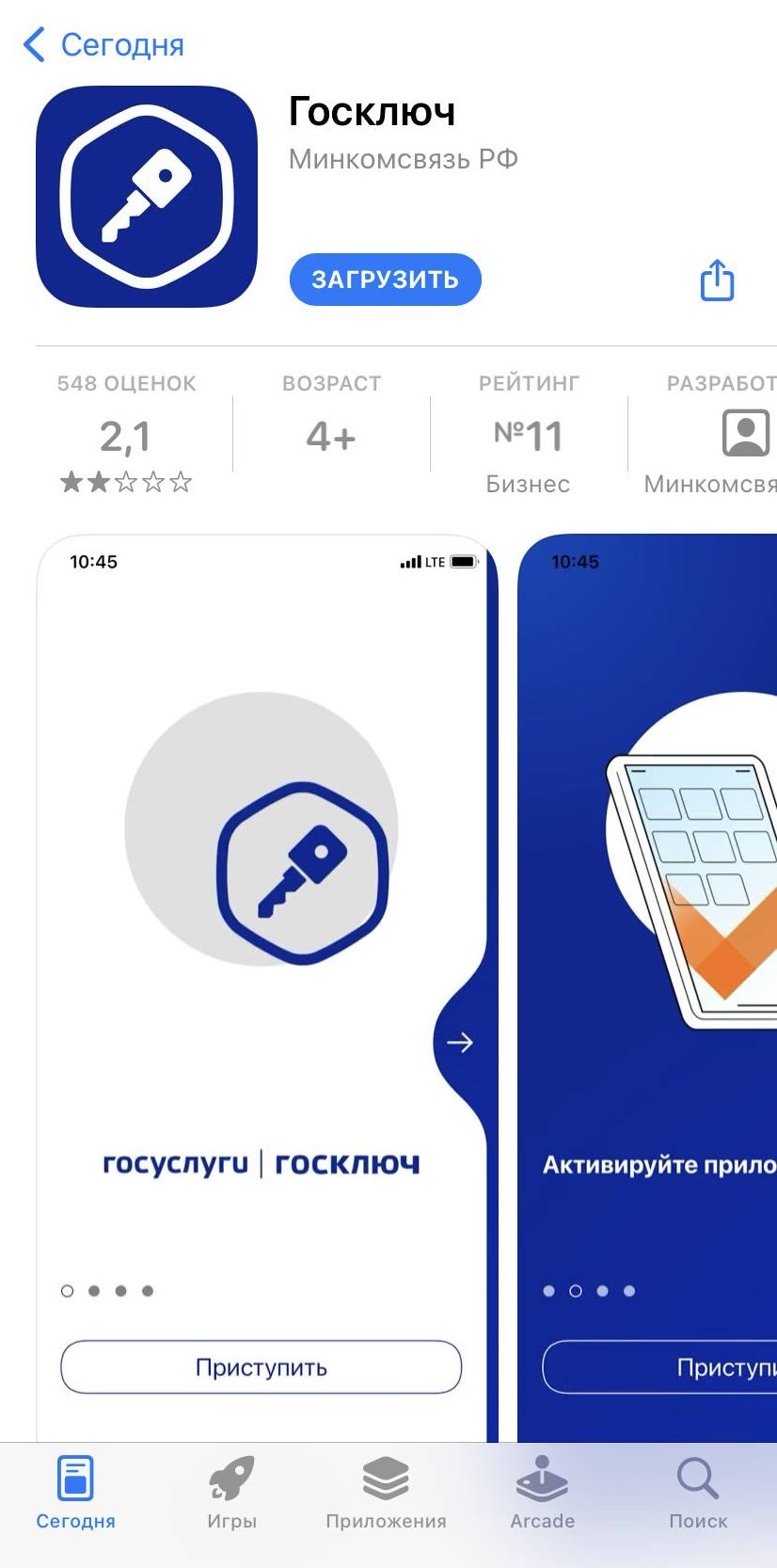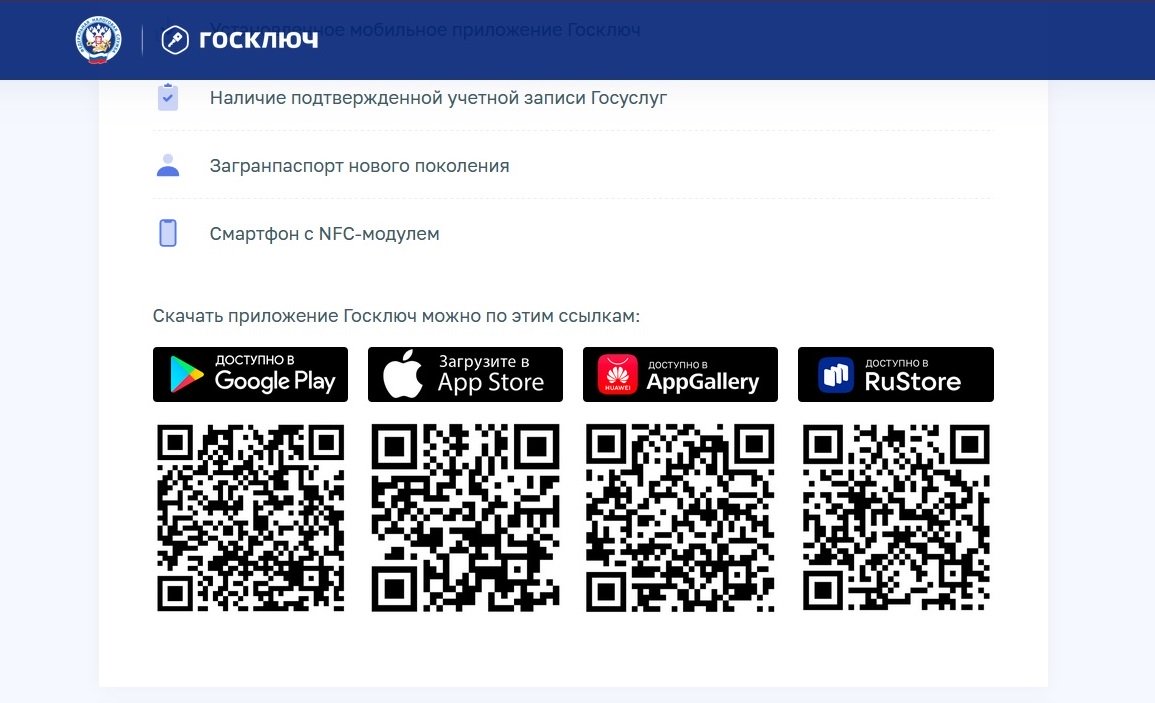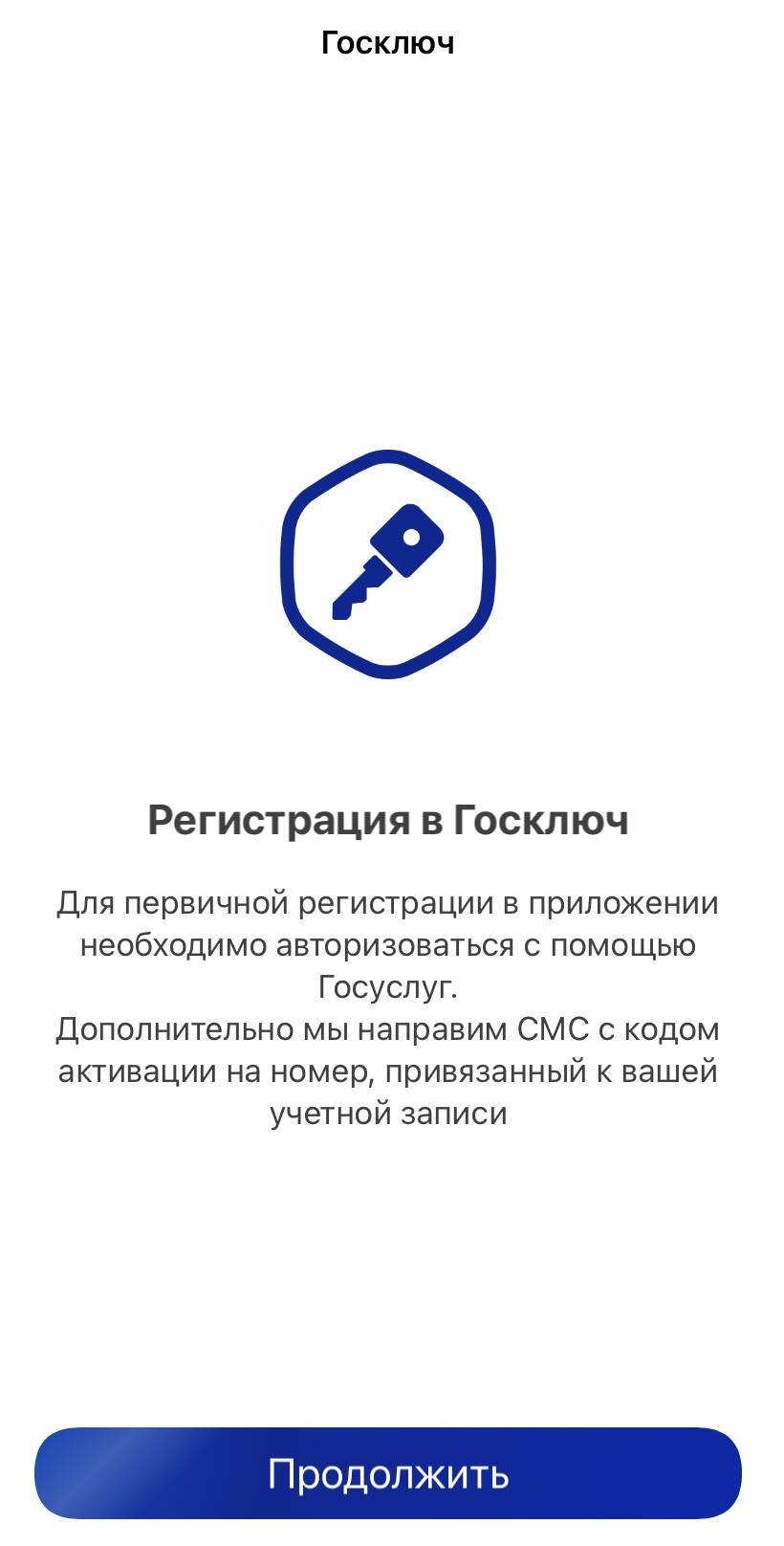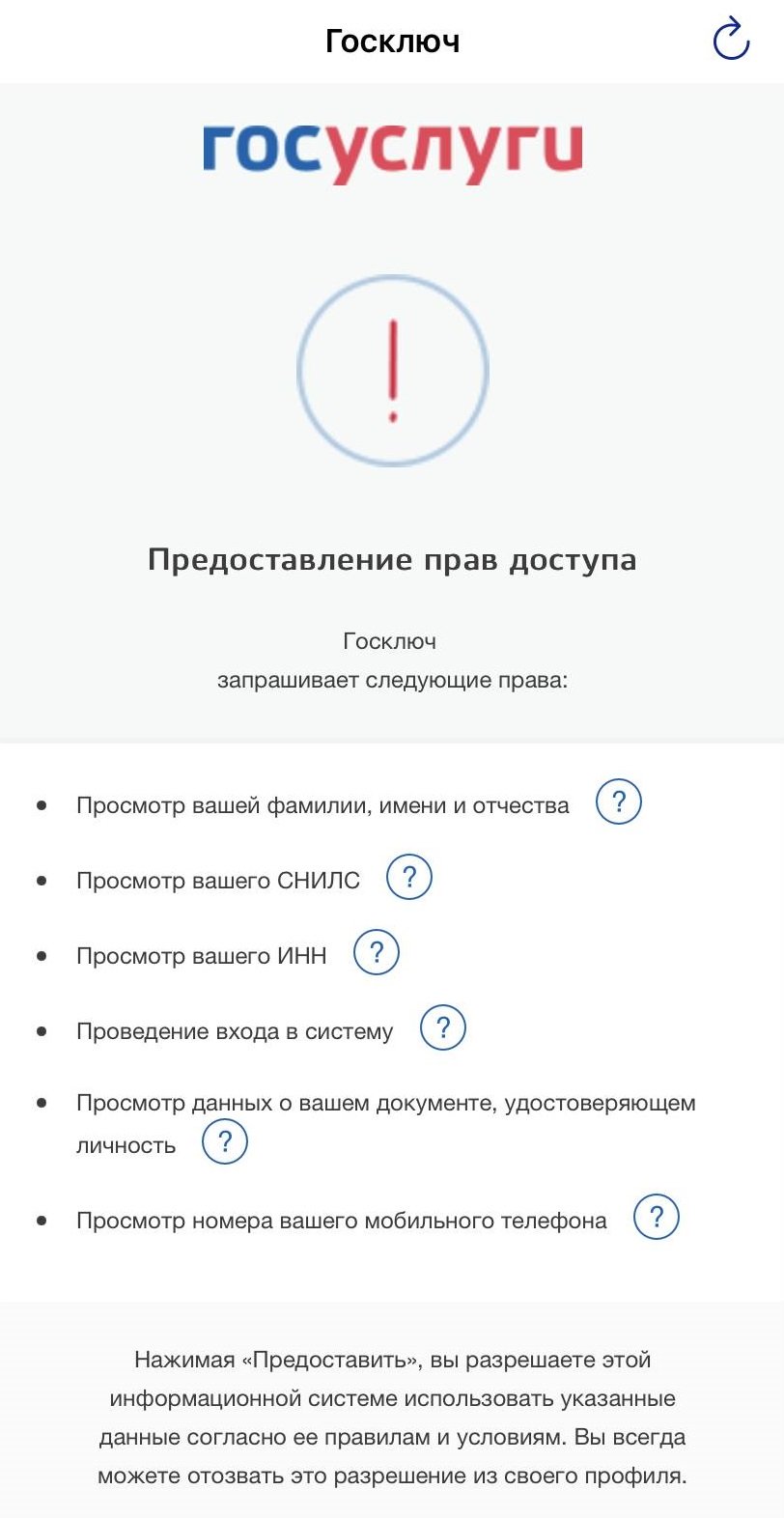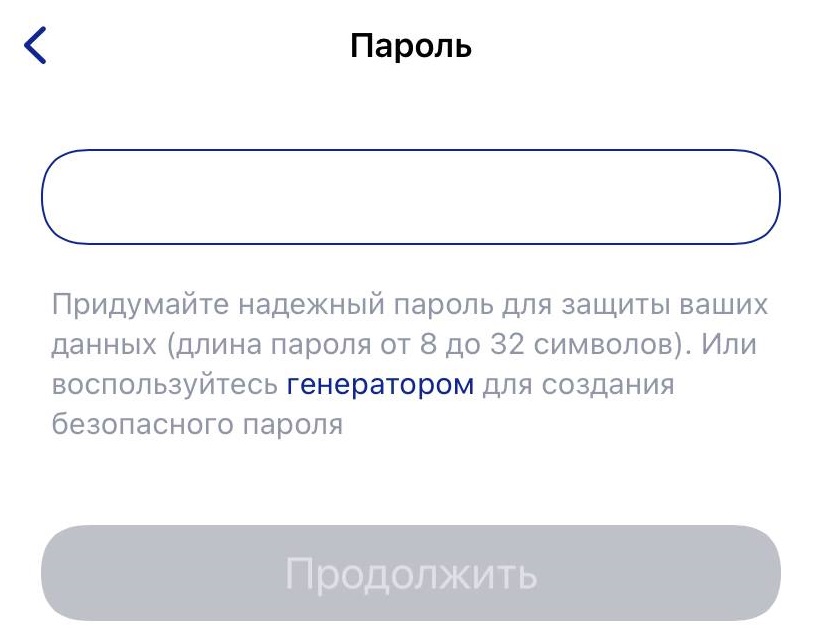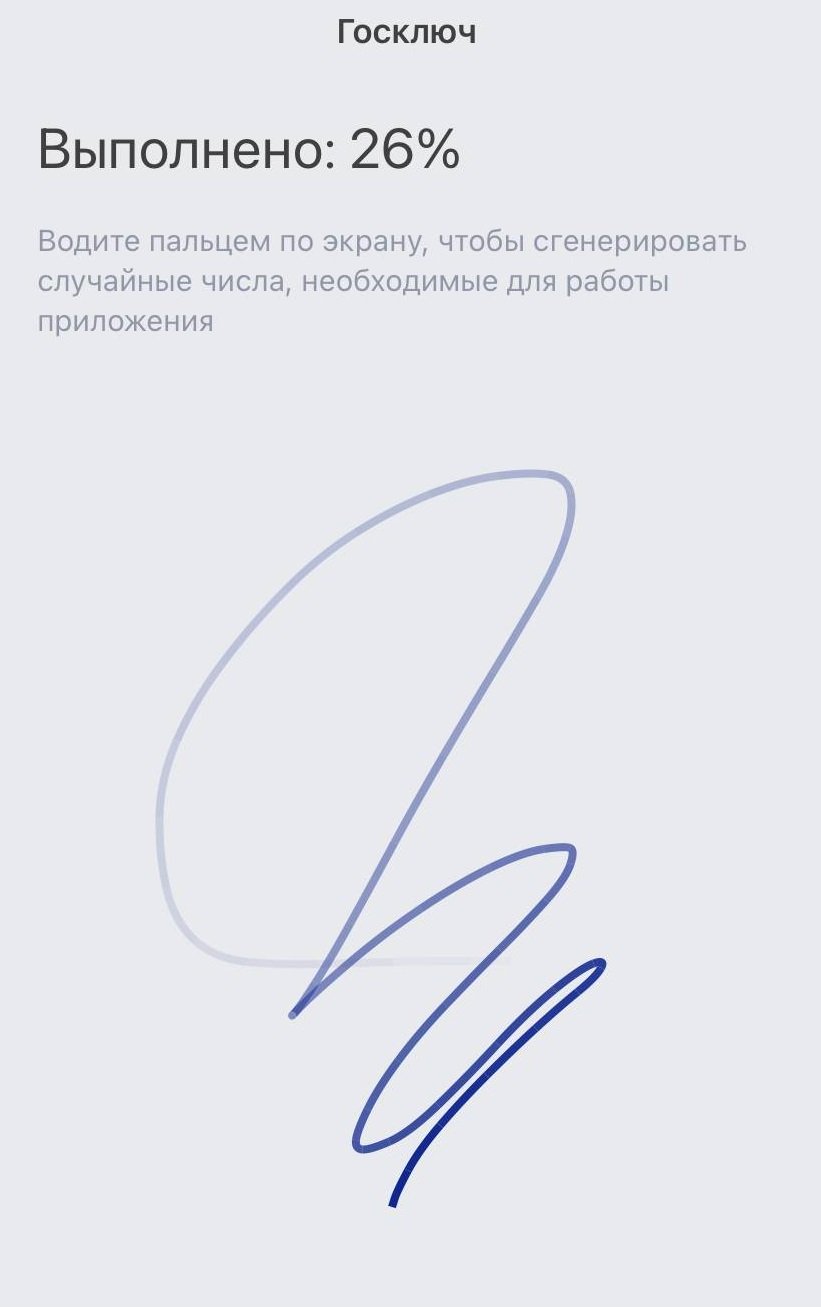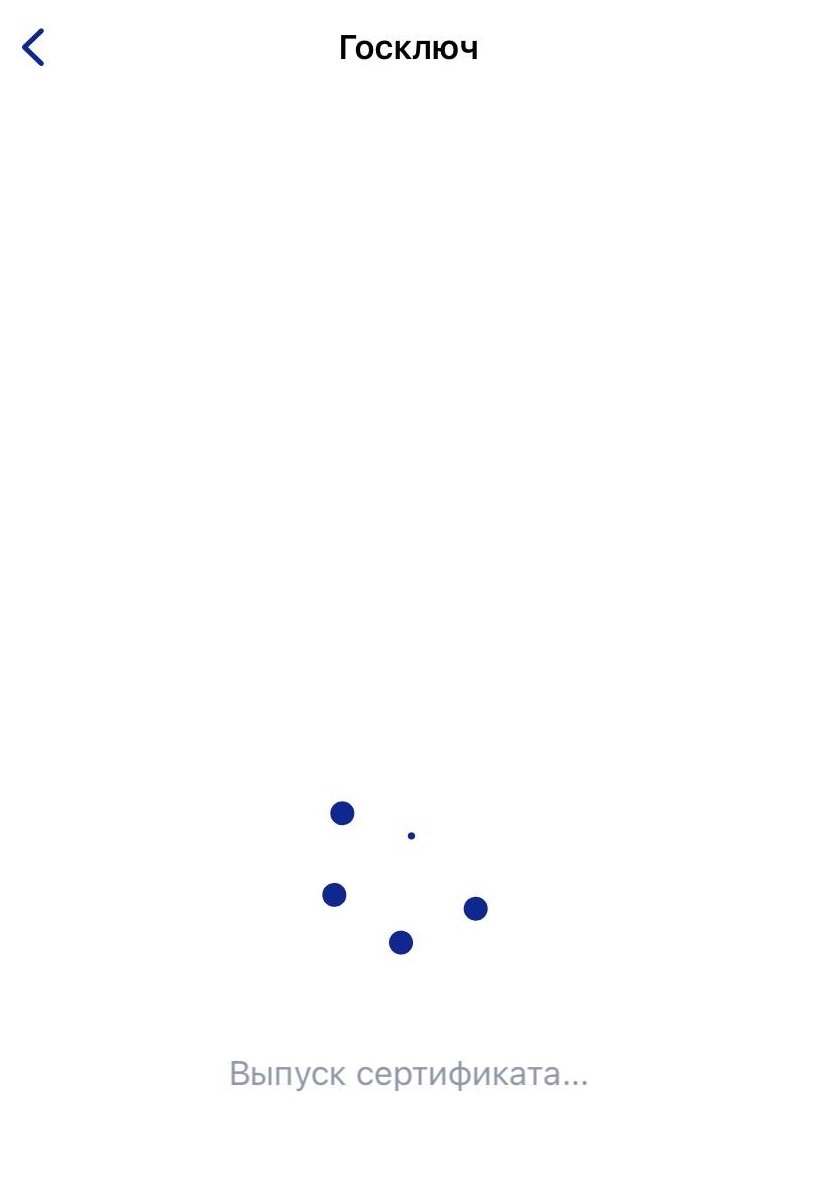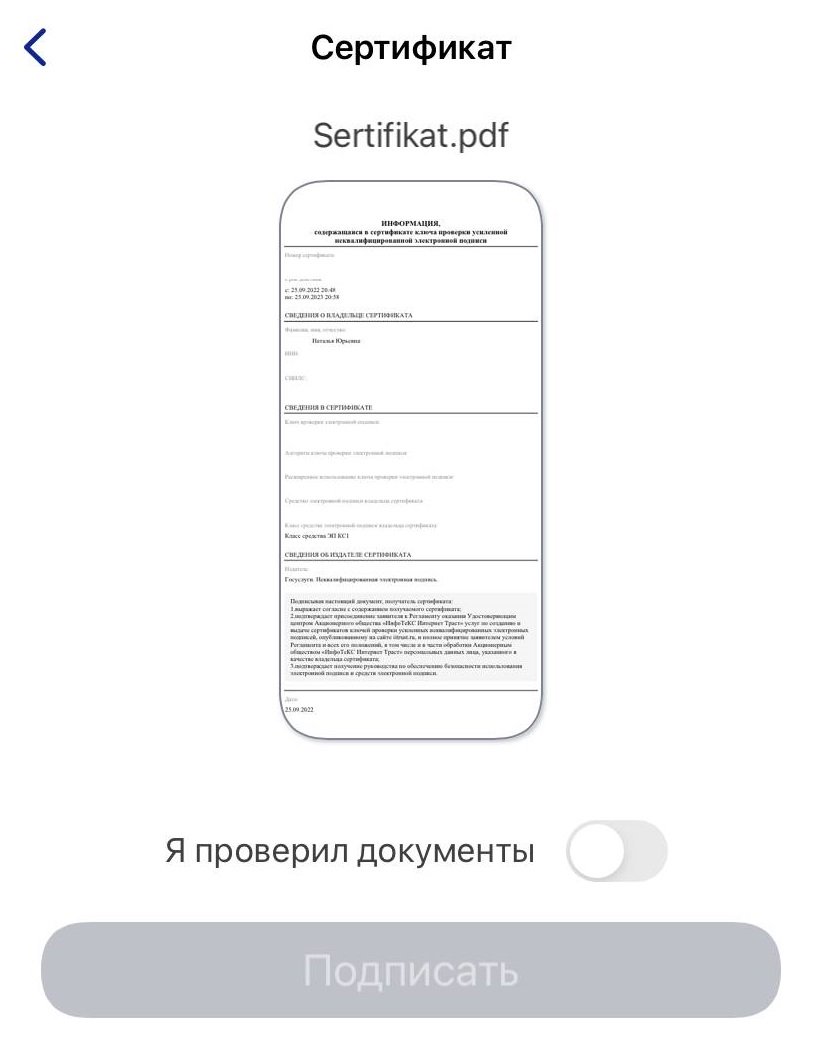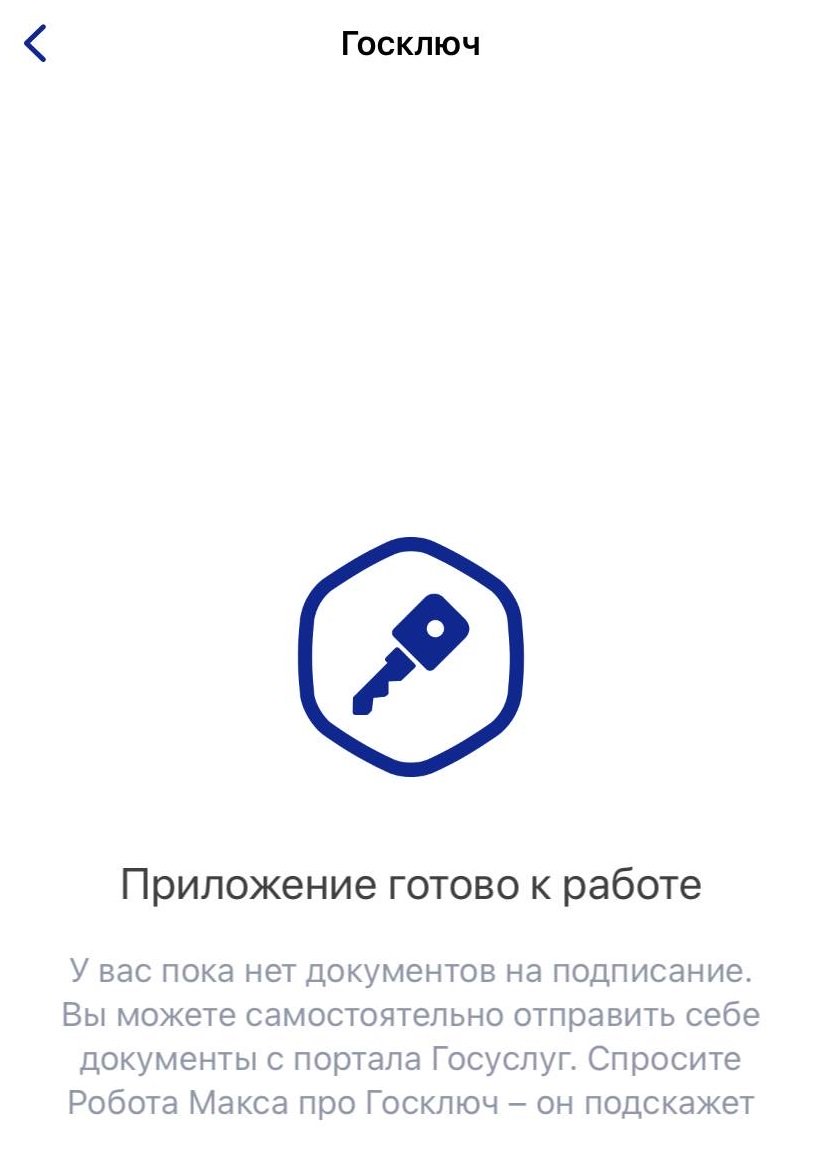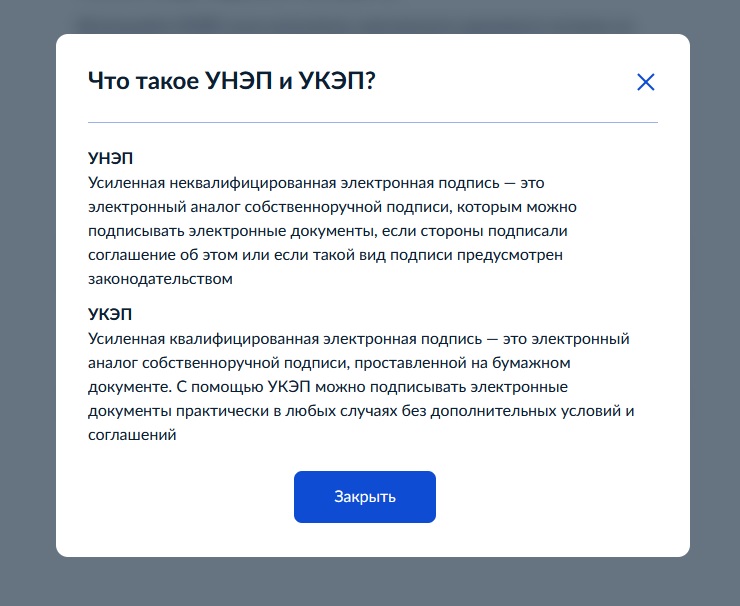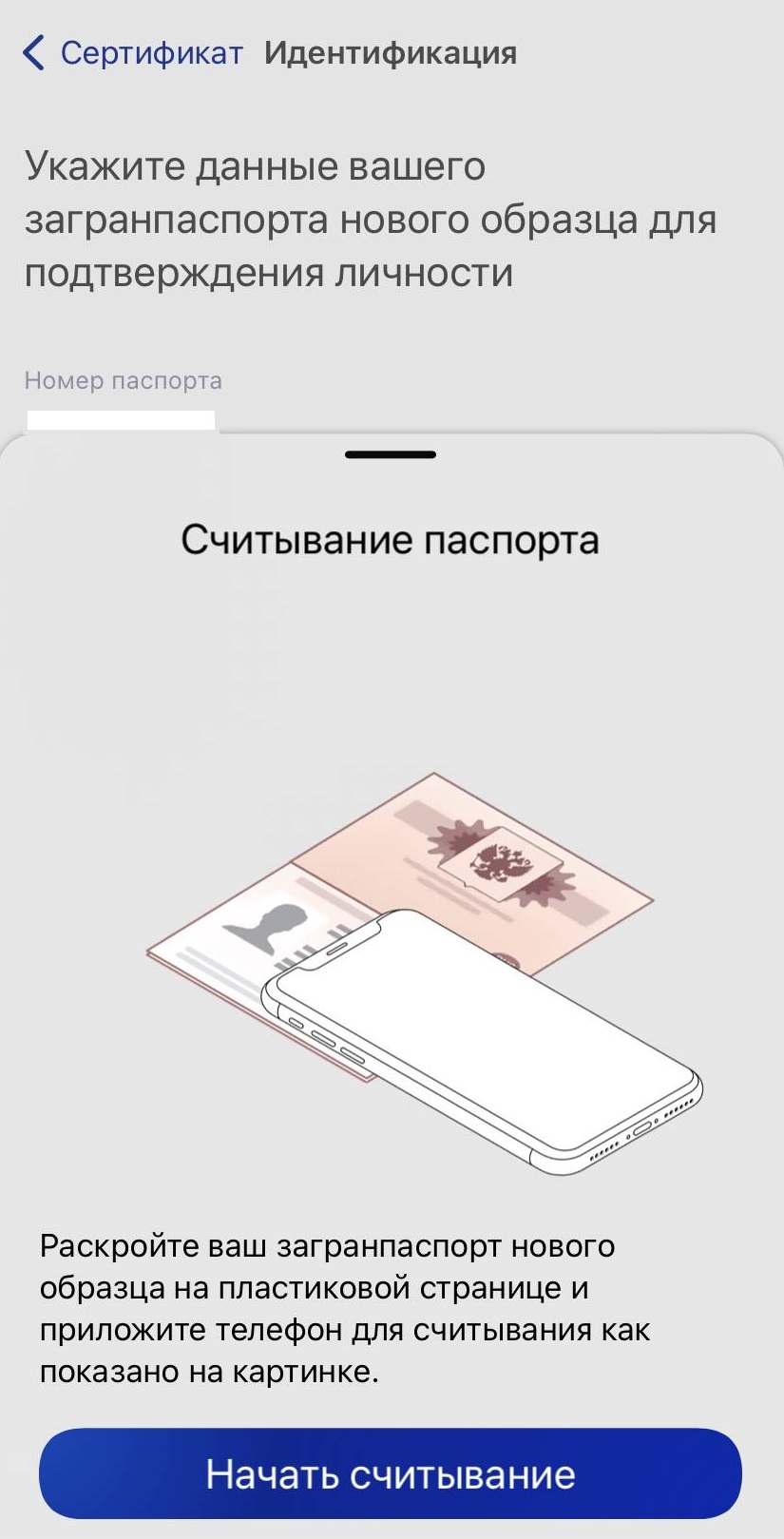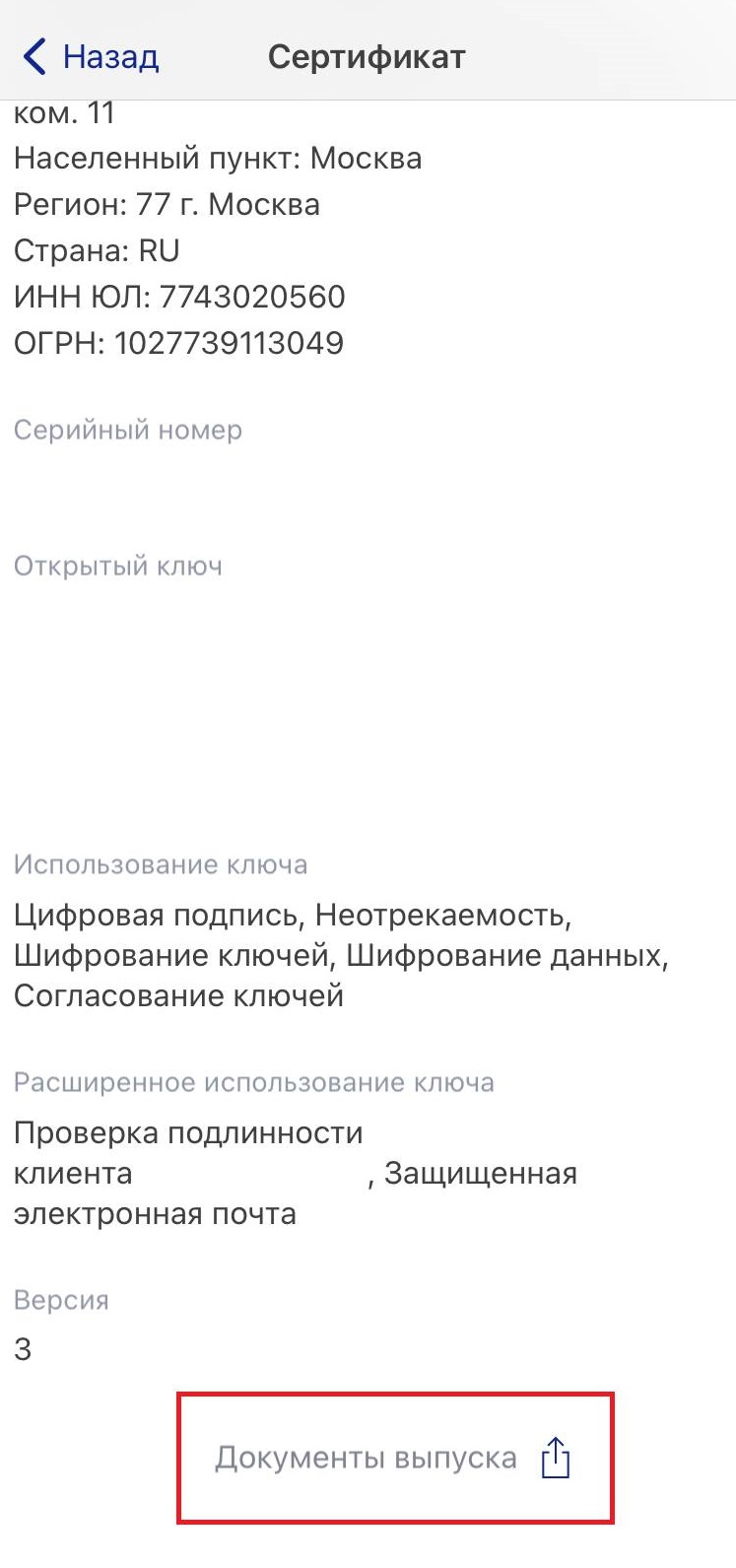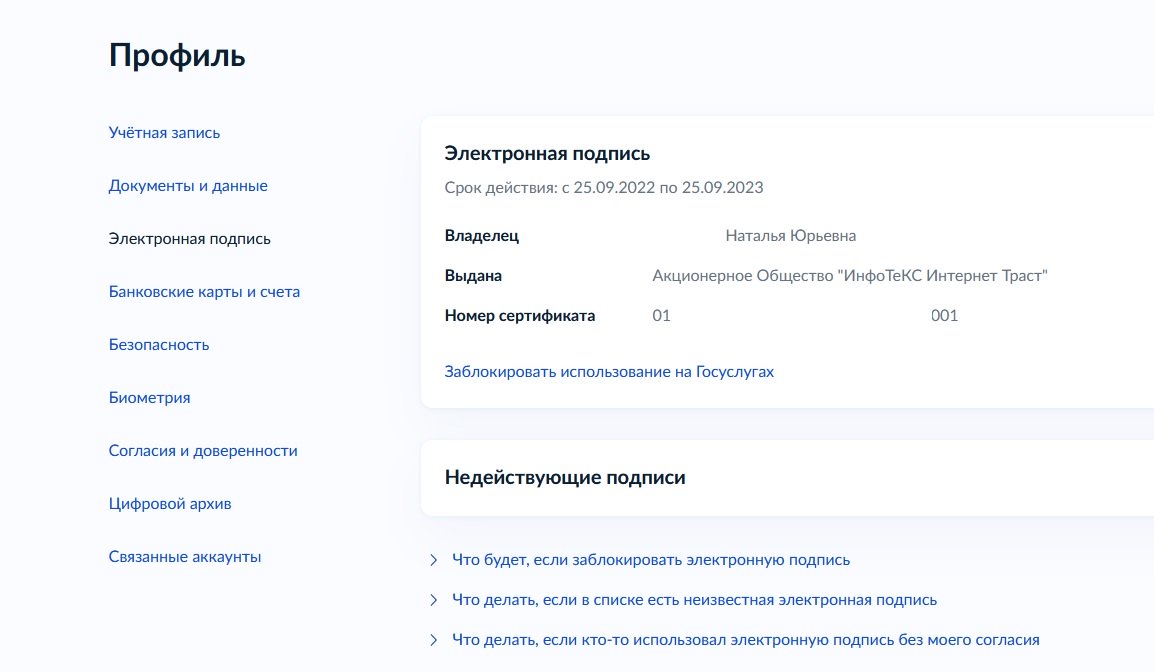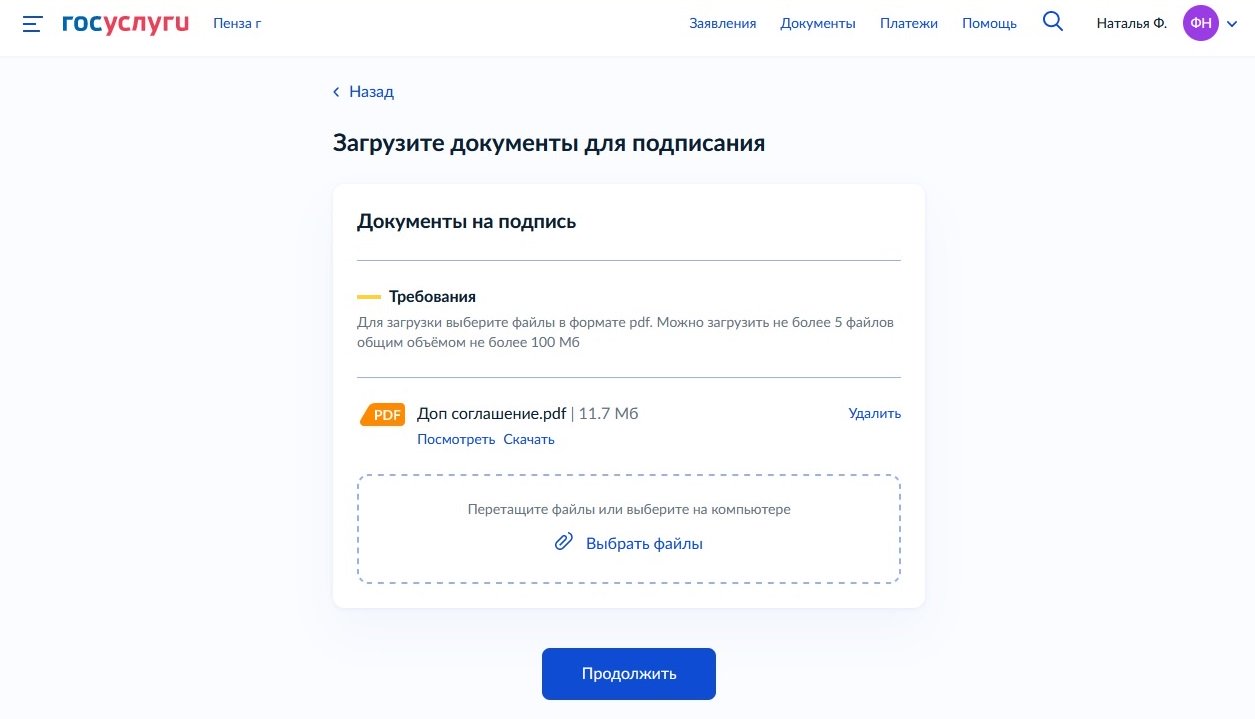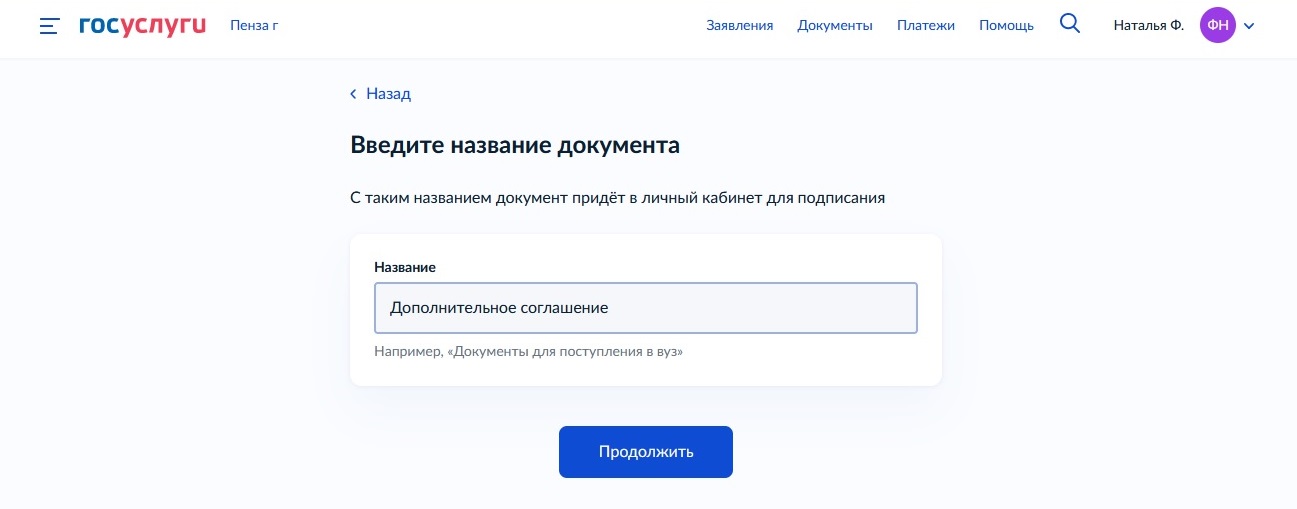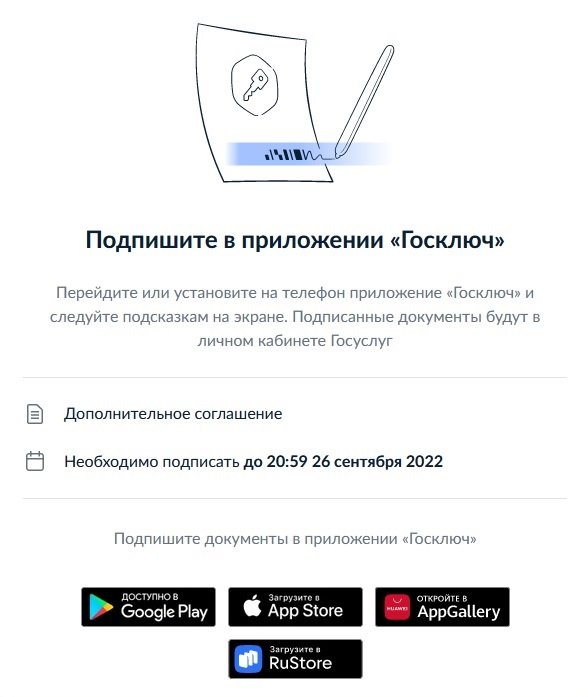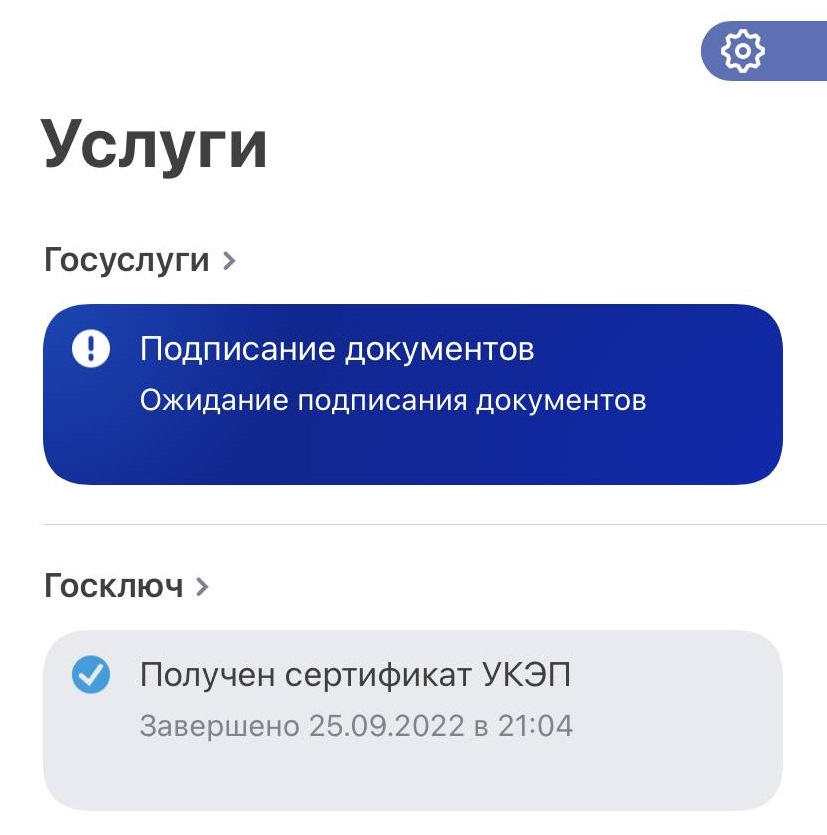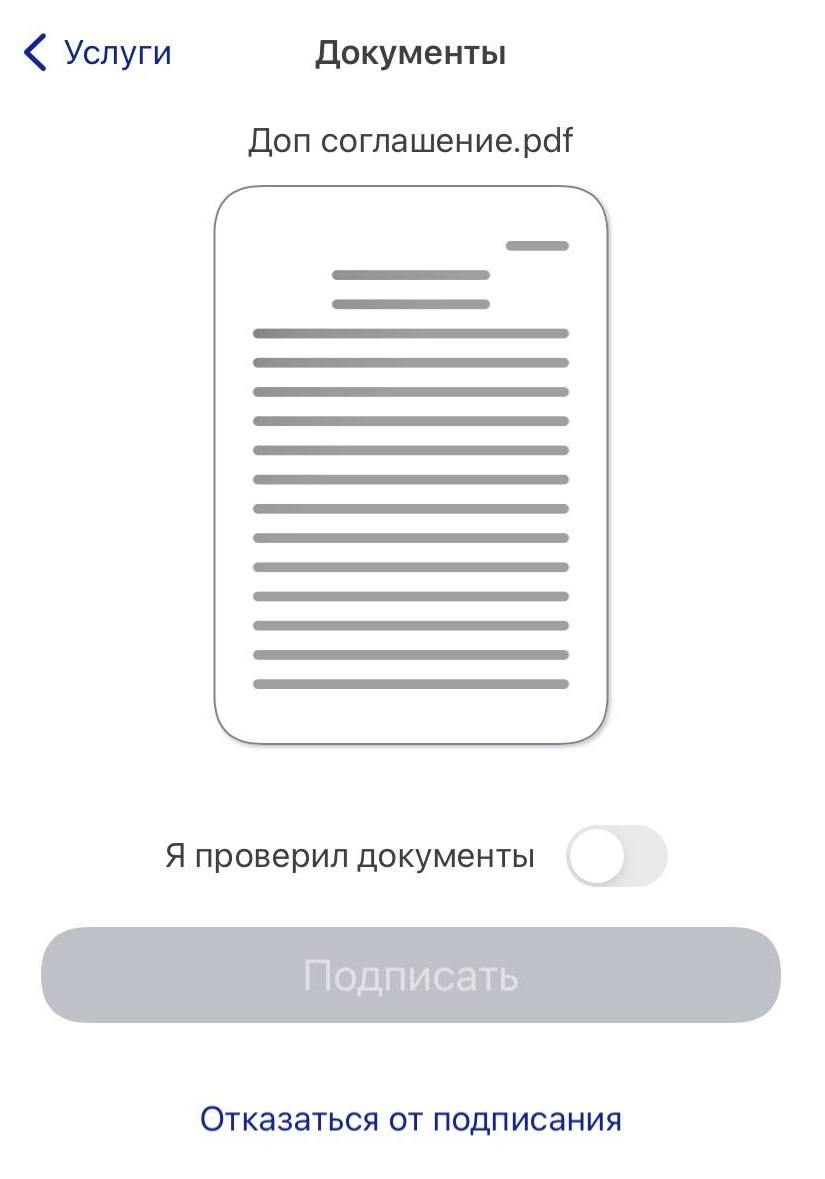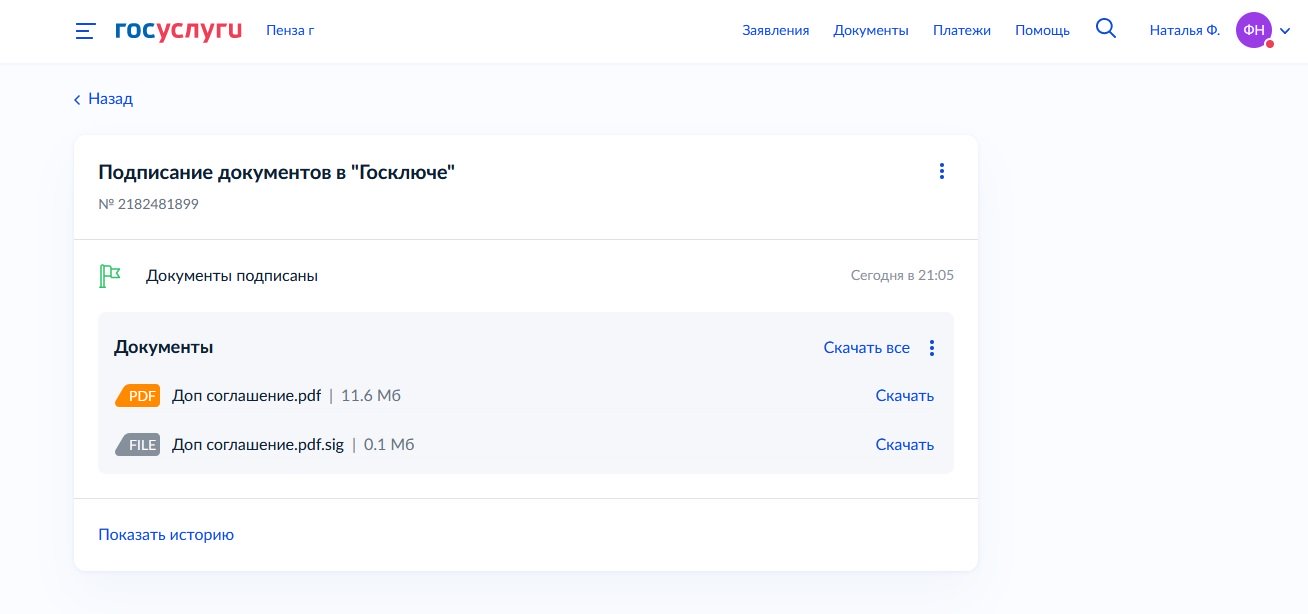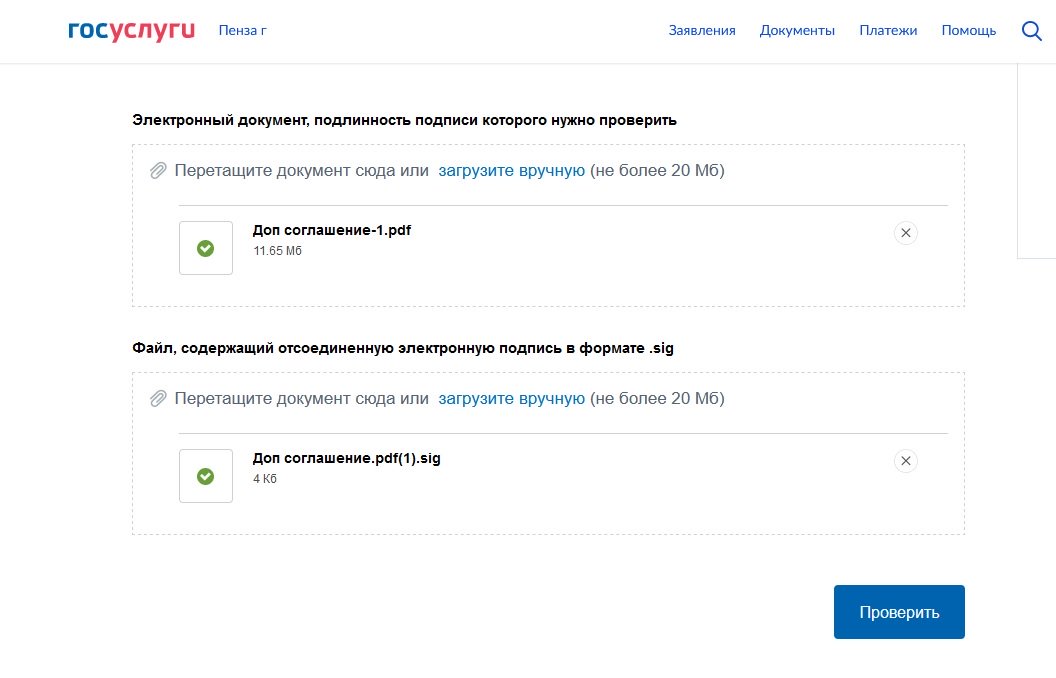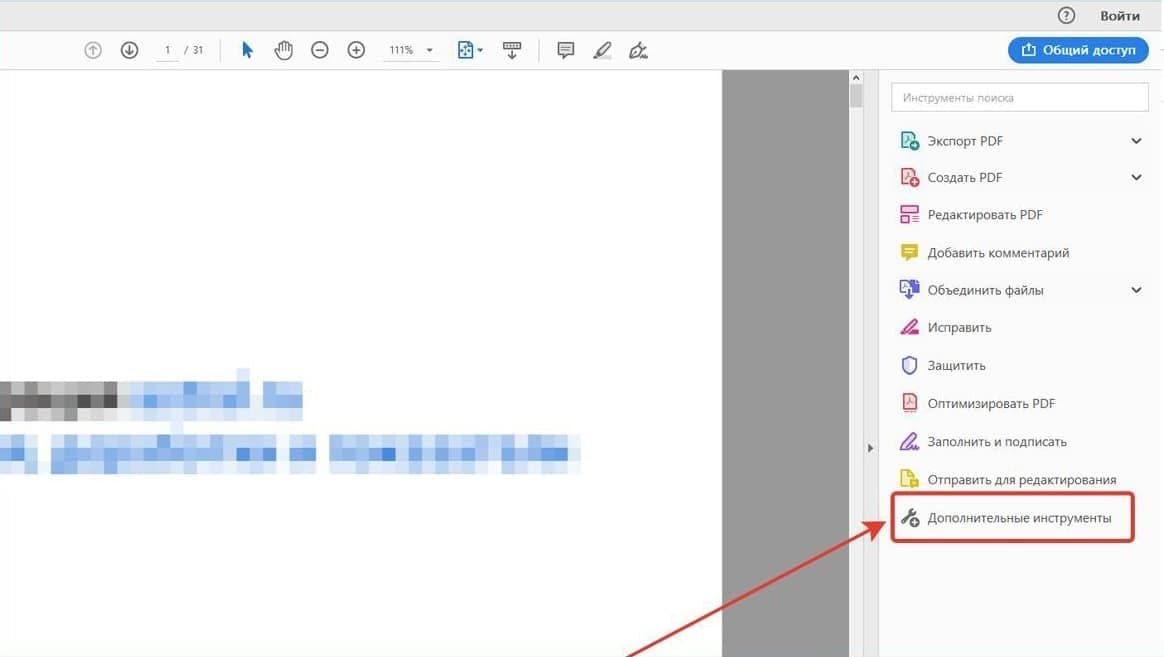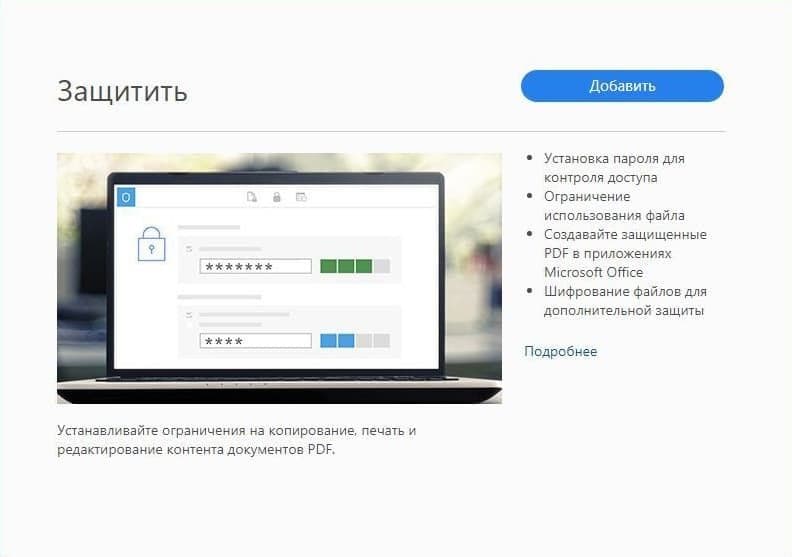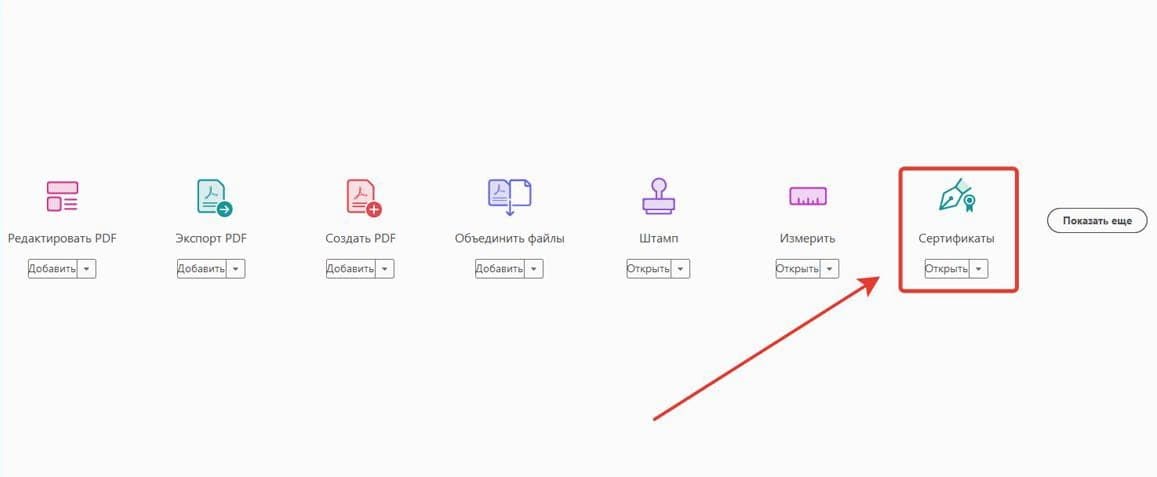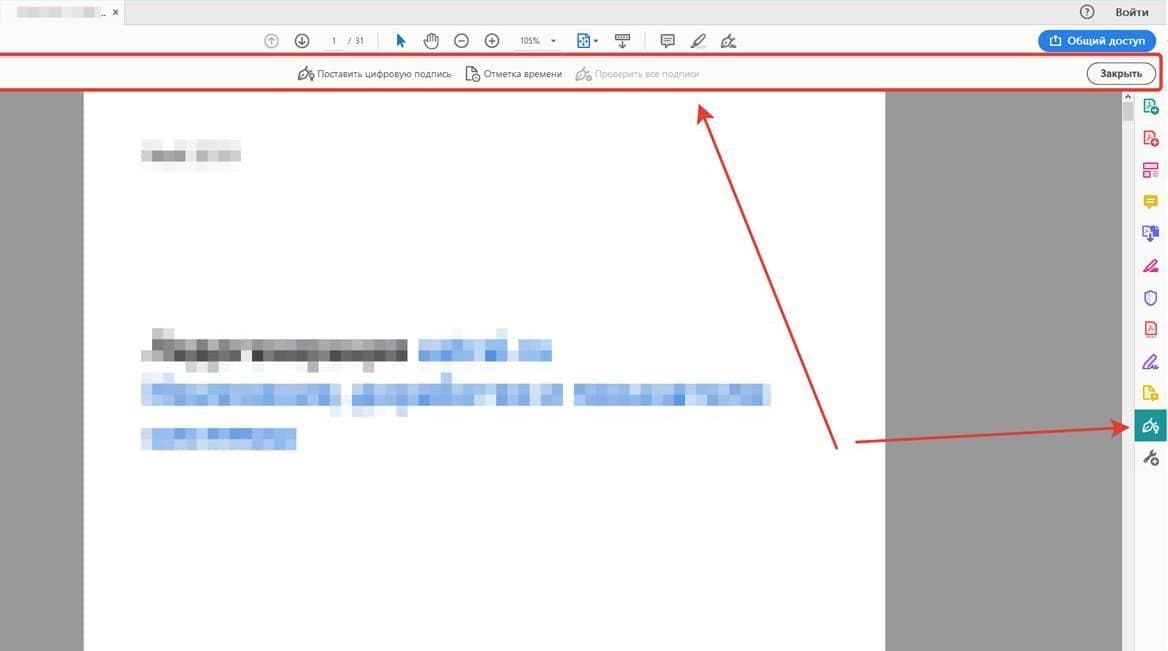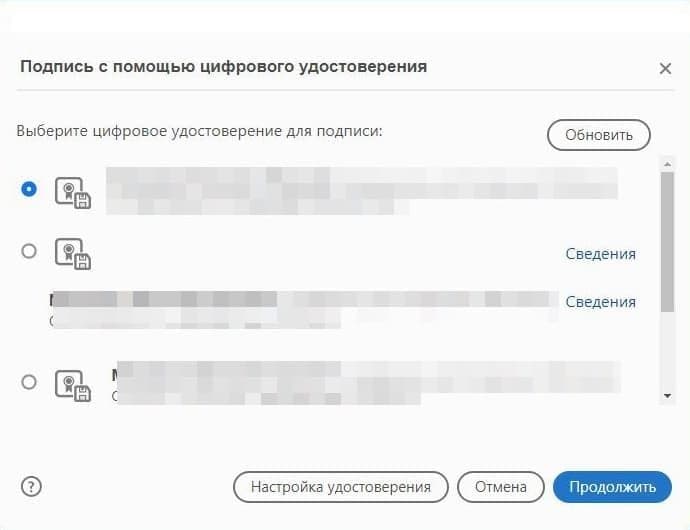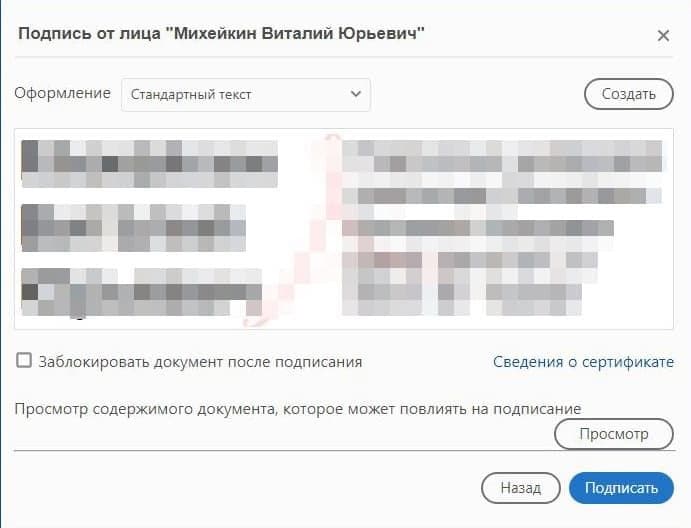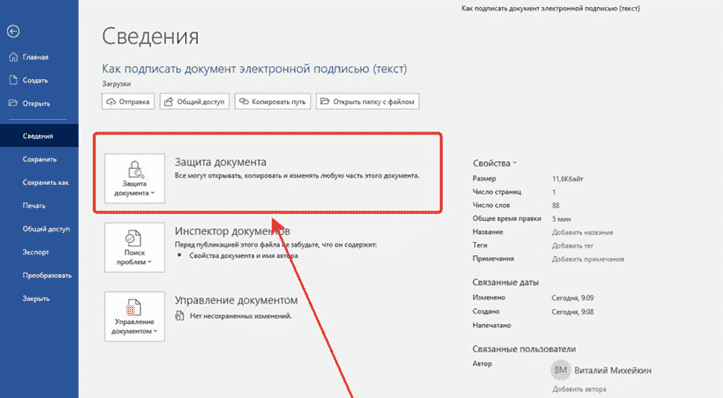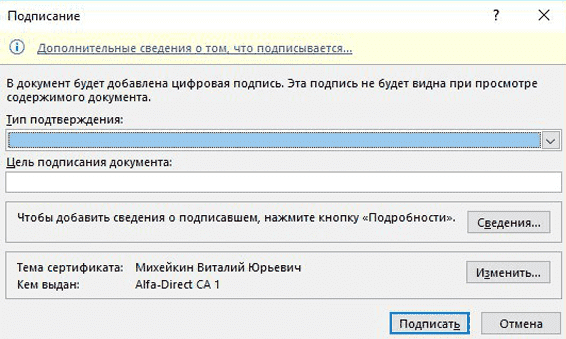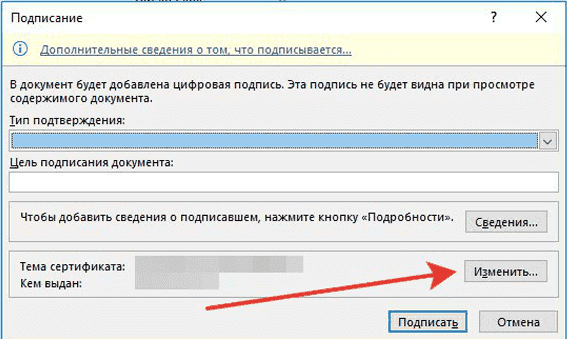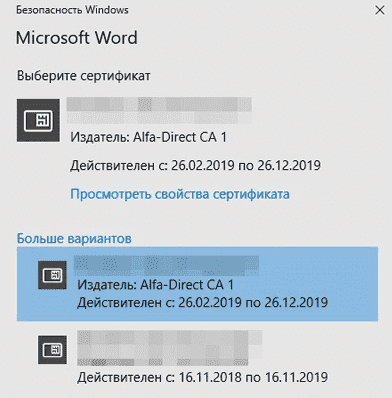Расшифровка ЭЦП — электронно-цифровая подпись. Это обязательный инструмент для отправки официальной отчетности в онлайн-режиме, удаленного взаимодействия с госпорталами, участия в аукционах и электронном документообороте. Порядок применения цифровой подписи регулирует ФЗ № 63 от 06.04.2011. Алгоритмы создания и проверки ЭЦП устанавливает российский стандарт ГОСТ Р 34.10-2012, вступивший в силу 1.01.2019.
В ст. 5 ФЗ-63 выделено три вида электронных идентификаторов: простая, неквалифицированная (НЭП) и квалифицированная подпись (КЭП). Простая — это связка цифровых атрибутов для идентификации личности, например, логин и пароль для входа в корпоративную почту. НЭП — это усиленная подпись, создаваемая с помощью средств криптозащиты. Ее можно получить в любом неаттестованном центре. Физические лица используют НЭП для отправки документов в ФНС. Юрлица могут организовать ЭДО внутри своей компании или с постоянными контрагентами при условии предварительной договоренности (заключения соглашения). Ранее НЭП применялась поставщиками для участия в госзакупках, но была отменена с 1 июля 2018.
КЭП — это единственная ЦП, которая придает электронному документу юридическую силу и приравнивается к собственноручной подписи. Она соответствует стандартам ФСБ, формируется на основе криптографических процессов и выдается УЦ, прошедшими аккредитацию. На этой ЭП мы остановимся подробнее. Рассмотрим, как пользоваться электронной подписью, для чего она предназначена и какие функции выполняет.
Настроим вашу электронную подпись под ключ за 30 минут!
Оставьте заявку и получите консультацию.
ЭЦП — что это простыми словами
Электронная подпись (ЭП, ЭЦП, ЦП, КЭП) — это эквивалент рукописной подписи, подтверждающий подлинность, целостность и неизменность цифровой формы с момента заверки.
По сути, под электронной цифровой подписью понимается не какой-то конкретный видимый глазу атрибут, а результат криптографических процессов. Пользователь видит только факт наличия подписи в файле, но не саму ЭЦП (эта информация доступна в свойствах документа). В некоторых программах при заверке документа можно подключить специальный стикер «Документ подписан электронной подписью». Графическая метка выглядит как обычный штамп с Ф. И. О. подписанта, номером и сроком действия сертификата.
Если создается открепленная подпись, то в одной папке с подписанной формой появляется отдельный файл с расширением .sig.
Чтобы понять, что такое ЭП, необходимо разобраться, как делается электронная подпись и рассмотреть все компоненты и средства, участвующие в ее создании.
Как делается электронная подпись
ЭП не генерируется сама по себе. Сначала необходимо обратиться в УЦ и получить набор средств создания идентификатора: ключевую пару, сертификат ключа проверки (СКПЭП) и аппаратный носитель (токен).
Ключи — это обезличенные наборы байт (уникальная последовательность произвольных символов). С помощью закрытого (секретного) ключа отправитель генерирует ЭП, а адресат (используя свой личный ЗК из пары) расшифровывает полученный пакет данных.
Открытый ключ (ОК) функционирует в связке с закрытым, но в отличие от него, не является секретной информацией. Чтобы передавать друг другу зашифрованные файлы, участники ЭДО обмениваются открытыми ключами. Подписант зашифровывает информацию, используя ОК, запрошенный у адресата. А адресат, в свою очередь, проверяет с помощью ОК отправителя актуальность КЭП.
Сертификат ключа проверки ЭП (СКПЭП) — это документ на бумажном или цифровом носителе, который связывает набор произвольных символов открытого ключа с личностью конкретного владельца ЭП. Иными словами, СКПЭП подтверждает тот факт, что открытый ключ принадлежит конкретному лицу.
В сертификате содержится номер, даты его выдачи и окончания срока, сведения о держателе, наименование УЦ и другая информация из ч. 2 ст. 17 ФЗ-63. Как правило, сертификат выдается на год. По истечении этого срока его необходимо продлить.
Таким образом, распространенное выражение «выдача электронной подписи» является некорректным. Обращаясь в УЦ, ЮЛ или ФЛ приобретает не ЭЦП, а средства для ее формирования и проверки, а также для зашифровки и дешифрования цифровых форм.
Средства КЭП записываются на ключевой носитель (токен), который можно приобрести в УЦ в комплекте с сертификатом. Самые популярные USB-токены в России — Рутокен, eToken и JaCarta.
При выдаче сертификата сотрудники УЦ рассказывают, как работает электронная подпись, и дают инструкции по использованию.
Мы готовы помочь!
Задайте свой вопрос специалисту в конце статьи. Отвечаем быстро и по существу. К комментариям
Какие операции позволяет выполнять электронно-цифровая подпись
Прежде чем разбираться, для чего нужна электронная подпись, рассмотрим ее основные функции. Для каждого файла с помощью секретного ключа, размещенного на токене, генерируется уникальная ЦП. Сертификат электронно-цифровой подписи позволяет проверить ЭП на достоверность и актуальность. Успешно пройденная проверка служит гарантией того, что подпись была сформирована именно для этого файла, и с момента заверки текст не менялся и не дополнялся. Авторство можно уточнить в сведениях, указанных в сертификате.
Зашифровка документа предотвращает компрометацию данных. Владелец сертификата зашифровывает заверенный файл посредством открытого ключа, который запрашивается у адресата. Отправленный документ сможет расшифровать только держатель сертификата, с помощью которого была закодирована информация. Этот сертификат должен быть загружен на ПК адресата, в противном случае открыть файл не получится.
Для чего нужна электронная подпись
Информация, заверенная квалифицированной ЭП, признается юридически значимой и принимается во всех официальных инстанциях с ЭДО:
- площадки для электронных торгов: 44-ФЗ (госзаказы), 223-ФЗ — реализация имущества банкротов, коммерческие торги в секторе B2B;
- арбитражные суды (дистанционная подача заявлений, жалоб и апелляций);
- информационные госпорталы: ЕГАИС, Госуслуги, ФАС, ЕАИС ФСТ, Роскомнадзор и др.;
- государственные органы, принимающие отчетность в режиме онлайн: ФНС, ФСС, ПФР;
корпоративный ЭДО; - отраслевой документооборот (медицина, ЖКХ, банковский сектор и др.).
Использование электронной подписи распространено и в частной жизни, например, для ведения ЭДО с работодателем, регистрации сделок с недвижимостью на сайте Росреестра, отправки заявлений в Роспатент, оформления онлайн-кредитов, отправки документов на поступление в ВУЗ и др.
Владельцам кассовых аппаратов цифровая подпись нужна для удаленной постановки ККТ на учет в ФНС, а также для заключения договора с ОФД.
От чего спасает цифровая подпись
Электронный документооборот успешно решает одну из ключевых проблем современного бизнеса — избавляет от длительной бумажной волокиты. Держатели СКПЭП могут отправлять отчетность в контролирующие органы и обмениваться документацией с контрагентами из любой точки, где есть доступ к интернету.
Для чего нужна ЭЦП и какие преимущества она дает:
- сокращение издержек за счет отказа от бумажных носителей;
- упрощение системы документооборота (при использовании ЭП нет необходимости лично встречаться с адресатом и передавать бумажные версии документов);
- минимизация риска потери файлов при отправке;
- гарантия достоверности и неизменности отправленной информации.
С помощью электронной подписи предприниматели имеют возможность развивать бизнес-отношения по всему миру без личного взаимодействия с контрагентами.
Как работает электронная подпись
Выше мы рассмотрели, зачем нужна электронная подпись, в каких сферах применяется и какие задачи решает. Теперь разберемся, как пользоваться ЭЦП, что нужно для участия в электронном документообороте, и как подготовить рабочее место.
Хранение идентификатора в организации требует назначения ответственных лиц, наделенных соответствующими правами. Сертификат можно использовать сразу на нескольких компьютерах, многократно копировать ключи на флешки и другие ПК. Но есть один нюанс — на каждом компьютере должно быть установлено средство криптозащиты информации (СКЗИ), например, КриптоПро CSP. В УЦ в составе ключа можно сразу приобрести лицензию криптопровайдера на одно рабочее место. Чтобы пользоваться этим сертификатом на других ПК, придется купить дополнительные лицензии в соответствии с количеством рабочих мест. Для чего именно нужен КриптоПро, рассмотрим чуть позже.
После выпуска сертификата в УЦ ключи могут быть переданы клиенту несколькими способами:
- Записаны на обычную флешку (этот способ небезопасен и не рекомендуется к использованию).
- Загружены на специальный USB-токен — это надежное хранилище для ключей с двухфакторной аутентификацией пользователей (доступ к подписи открывается после подключения флешки к ПК и ввода пароля).
- Отправлены на электронную почту. Держатель сертификата имеет право получить ключи без записи на физический носитель и самостоятельно записать их в реестр ОС. В этом случае флешка вообще не нужна, поскольку ключи хранятся на ПК и подпись создается без обращения к ключевому носителю. Такой вариант небезопасен, поскольку ключи доступны всем, у кого есть пароль к ПК, на котором они записаны.
Самый оптимальный вариант хранения ключевой пары — специальные USB-токены. Они предотвращают компрометацию ключей даже при утере (сертификатом невозможно воспользоваться без пароля). При создании ЭЦП криптопровайдер, установленный на ПК, обращается к токену за закрытым ключом. Операция занимает считанные секунды.
Если приобрести токен со встроенным СКЗИ (например, Рутокен ЭЦП или JaCarta PKI/ГОСТ/SE), инсталляция криптопровайдера на ПК не потребуется, поскольку криптографические преобразования происходят внутри флешки.
Выпустим и настроим электронную подпись для сотрудника прямо в день обращения!
Оставьте заявку и получите консультацию.
Для чего нужен Криптопро
Открытый ключ не участвует в непосредственной генерации идентификатора, его функция — подтвердить, что данная ЭЦП была сформирована владельцем сертификата и дать адресату информацию об авторе документа.
Сама подпись генерируется с помощью закрытого ключа. Технически закрытый ключ представляет собой набор файлов (контейнер закрытого ключа): header.key, masks.key, masks2.key, name.key, primary.key, primary2.key. Именно из этой совокупности файлов путем криптографических преобразований и генерируется цифровой идентификатор. Но происходит это не само собой, а посредством специальной программы, которая отвечает за криптошифрование данных.
КриптоПро CSP — самая популярная криптографическая утилита. На сегодняшний день есть две актуальные версии этого ПО — 4.0 и 5.0 Последняя сборка пока не сертифицирована и используется в тестовом режиме. Оба релиза СКЗИ поддерживают обновленный стандарт создания ЭЦП — ГОСТ Р 34.10-2012.
Дистрибутив программы доступен для бесплатного скачивания на сайте разработчика в разделе «Центр загрузки». Исполняемый файл для скачивания выбирайте с учетом версии и разрядности операционной системы.
В течение 90 дней пользователю предоставлен тестовый период, в течение которого можно пользоваться утилитой бесплатно. По истечении этого срока необходимо приобрести годовую или бессрочную лицензию.
Вам будет интересно: Скачать КриптоПро или использовать Контур Крипто — что выбрать для работы с ЭЦП?
Подготовка рабочего места к использованию электронной подписи
Для участия в ЭДО пользователю нужны средства ЭЦП (ключи и сертификат), записанные на аппаратный носитель или в реестр ОС, лицензированное СКЗИ и плагины для корректной работы в веб-браузерах. Процедуру подготовки и настройки ПК для работы с ЭП можно выполнить самостоятельно или воспользоваться услугами сотрудников УЦ.
В первую очередь убедитесь, что на ПК установлено СКЗИ КриптоПро версии не ниже 4.0. Если нет — установите или обновите программу до актуального релиза.
Установка криптопровайдера осуществляется от имени пользователя с правами администратора.
Следующий этап — инсталляция драйвера ключевого носителя, который можно скачать бесплатно на официальном сайте производителя:
- Рутокен,
- eToken,
- JaCarta.
Без драйвера компьютер не «увидит» USB-носитель, а пользователь не сможет получить доступ к ключам. По завершении инсталляции софта необходимо перезагрузить ПК.
Установка сертификатов на ПК
После установки программного обеспечения загрузите на ПК личный сертификат владельца ЭЦП:
- подсоедините USB-токен к компьютеру;
- через панель управления найдите ПО КриптоПро CSP;
- зайдите на страницу «Сервис» и нажмите на клавишу «Посмотреть сертификаты в контейнере»;
- с помощью команды «Обзор» найдите контейнер (в строке присутствует название УЦ и дата выпуска сертификата), нажмите «Ок» и «Далее»;
- дайте согласие на инсталляцию клавишей «Установить»;
- если кнопка с командой установки отсутствует, во вкладке «Сертификат для просмотра» перейдите в «Свойства» → «Установить»;
- в окне «Мастер импорта» подтвердите операцию клавишей «Далее»;
- поставьте галочку напротив пункта «Автоматически выбрать хранилище», нажмите «Готово».
По завершении процедуры появится уведомление о том, что СКПЭП сохранен в папку «Личное».
Есть еще один способ записи сертификата на ПК. Для этого, как и в первом случае, требуется найти программу CryptoPro через панель управления и зайти в раздел «Сервис». Далее выберите команду «Установить личный сертификат» и следуйте указаниям Мастера установки.
Чтобы просмотреть записанные на ПК сертификаты, зайдите через панель управления в папку «КРИПТО-ПРО» → «Сертификаты» → «Личное» и найдите нужный файл по названию.
Для копирования сертификата на другой USB-носитель или ПК найдите документ в хранилище «Личное», перейдите во вкладку «Состав» → «Копировать в файл». Закрытый ключ — секретная информация, и чтобы скопировать его вместе с сертификатом, введите пароль. После этого укажите место для копирования и подтвердите операцию кнопками «Далее» и «Готово». Файл скопируется на выбранный носитель.
После загрузки личного СКПЭП установите корневой сертификат — документ, подтверждающий аккредитацию УЦ, выпустившего ЭЦП:
- зайдите в свойства СКПЭП → вкладка «Путь сертификации»;
- левой кнопкой мыши кликните по корневому файлу → «Установить» и «Далее»;
- с помощью команды «Обзор» найдите папку «Доверенные корневые центры сертификации»;
- подтвердите сохранение кнопкой «ОК».
Настройка браузера
На завершающем этапе владельцу сертификата остается настроить браузер, чтобы работать с цифровой подписью на интернет-страницах. Зайдите в раздел «Продукты» на портале КРИПТО-ПРО и скачайте бесплатный модуль КриптоПро ЭЦП Browser plug-in. Плагин поддерживается всеми современными интернет-браузерами и ОС. Сайты, с которыми вы взаимодействуете на постоянной основе, рекомендуется добавить в каталог надежных ресурсов. Для этого через меню «Пуск» найдите СКЗИ CryptoPro и перейдите в настройки плагина. На странице «Список доверенных узлов» укажите адреса всех веб-сайтов, которые принимают от вас личный сертификат.
Как пользоваться ЭЦП
Для заверки документа цифровой подписью можно воспользоваться специальными настольными приложениями, веб-сервисами или плагинами для определенных форматов. Рассмотрим каждый из этих способов подробнее.
Плагины для документов Office
Чаще всего владельцам ЭЦП приходится работать с документами в формате Word. В среде приложений Office есть штатная функция создания ЭП, но она не наделяет заверенные документы юридической силой, поскольку не поддерживает криптографические процессы. Самый оптимальный вариант для подписания файлов форматов Word и Excel — установка программного модуля КриптоПро Office Signature. Это лицензионный продукт, но в течение пробного периода функциями софта можно пользоваться безвозмездно.
Чтобы добавить ЭЦП к документу с помощью этого ПО, выполните ряд действий:
- сохраните документ;
- на вкладке «Файл» в разделе «Сведения» выберите опцию «Добавить ЦП»;
- в открывшейся форме из списка выберите сертификат для визирования файла и нажмите клавишу «Ок»;
- введите пароль для доступа к контейнеру с ключами.
После добавления ЭЦП в строке состояния окна отобразится статус, подтверждающий факт наличия ЦП в документе.
Важно учесть, что если текст был создан в одной версии программы, а проверяется в другой, могут возникать проблемы (файл не открывается, некорректная проверка и т. д.), поэтому заранее согласуйте с адресатом, в какой версии Word создавать документ.
Файл, заверенный в Office Signature, можно открывать даже на тех ПК, где этот плагин не установлен.
Для цифровых документов формата PDF, созданных в приложениях Adobe, есть отдельный плагин — КриптоПро PDF. Чтобы добавить цифровой идентификатор, из меню PDF-документа перейдите в раздел «Подписание» → «Работа с сертификатами». В появившейся форме укажите способ подписания (CryptoPro PDF) и сертификат, после чего нажмите «Ок».
КриптоАРМ
Универсальная программа широко используется для шифрования и подписания документов любых размеров и форматов. У ПО есть несколько версий с разным набором функций. Стартовая версия с минимальным набором функций доступна для бесплатного пользования. У лицензионных релизов есть демо-период, в рамках которого можно бесплатно опробовать возможности приложения.
Порядок подписания файла в КриптоАрм:
- сохраните и закройте созданный документ;
- кликните правой клавишей мыши и в меню выберите пункт «КриптоАрм» → «Подписать» (откроется мастер создания ЭП);
- из списка выберите документ для заверки и нажмите «Далее»;
- укажите место для сохранения файла;
- выберите СКПЭП из хранилища и подтвердите согласие на добавление подписи клавишей «Далее» и «Готово».
В программе можно создавать открепленные и совмещенные ЭЦП, визировать отдельные файлы и целые папки с документами.
Веб-сервисы
Документы можно визировать ЭЦП и без установки десктопных программ, например, через сервис Контур.Крипто. Чтобы воспользоваться этим приложением, установите КриптоПро CSP и зарегистрируйте аккаунт на сайте:
- авторизуйтесь в веб-сервисе и выберите файл для визирования;
- укажите СКПЭП, которым планируется подтвердить документ;
- сформируйте файл подписи, нажав кнопку «Подписать».
В онлайн-приложении можно создавать только открепленные ЭП и подписывать документацию не более 100 Мб по размеру.
Этот вариант подходит для предпринимателей, которые периодически отправляют отчетность в ФНС, подают котировочные заявки и другие цифровые формы с небольшим весом.
Если владелец сертификата регулярно подает отчеты, взаимодействует с госорганами, ведет одновременную деятельность на нескольких торговых площадках, рекомендуется выбирать десктопные программы, поскольку они не имеют ограничений по размеру файлов.
Подберем USB-носитель для ЭП. Доставка — в любую точку России!
Оставьте заявку и получите консультацию в течение 5 минут.
Оцените, насколько полезна была информация в статье?
Наш каталог продукции
У нас Вы найдете широкий ассортимент товаров в сегментах
кассового, торгового, весового, банковского и офисного оборудования.
Посмотреть весь каталог
Инструкции
Как получить электронную подпись в МФЦ: пошаговая инструкция
Возможность получать электронную подпись через МФЦ (многофункциональный центр) появилась в 2017 году, когда был опубликован обновленный ФЗ 63. Услугой воспользоваться могут как граждане РФ, так и нерезиденты или лица…
Далее
Как подписать документ с помощью ЭЦП: подробный алгоритм
Добавление электронной подписи к цифровому документу – это самый простой вариант закрепления авторства, визирования файла. Таким образом подтверждается, что владелец ЭЦП ознакомлен с содержимым документа и…
Далее
Как обновить (привязать) ЭЦП на Сбербанк АСТ?
Сбербанк АСТ – одна из самых популярных электронных торговых площадок в РФ, где проводятся государственные тендеры. Для полноценной работы с платформой каждый зарегистрированный пользователь обязан пройти…
Далее
Как найти сертификат ЭЦП на компьютере
Электронную подпись можно использовать на сколь угодно компьютерах, в том числе и одновременно. Но для того же переноса сертификата необходимо понимать, где он хранится на самом компьютере и каким образом его можно…
Далее
Получение ЭЦП в Казахстане: пошаговая инструкция
В Казахстане получить ЭЦП может каждый совершеннолетний гражданин. А функционал, который предоставляет электронная подпись, очень широкий – регистрация ИП или юрлица, подача заявления на регистрацию брака,…
Далее
РТС Тендер: как обновить ЭЦП и привязать новый сертификат?
Для подачи заявки на участие в аукционе на площадке РТС-Тендер пользователь обязательно должен пройти верификацию с помощью электронной подписи, то есть, добавить её в личный кабинет. В противном случае – он не сможет…
Далее
Как подписать файл с помощью ЭЦП КриптоПро
Основная сфера использования ЭЦП – это верифицирование (подпись) электронных документов. Для этого удобней всего использовать программную платформу КриптоПРО CSP – именно эта программа является единственной…
Далее
Как удалить электронную подпись с компьютера
Срок действия электронной подписи составляет 12 месяцев (согласно действующему ФЗ 63). По истечению данного срока в систему устанавливают новый сертификат (в том числе и удостоверяющего центра). А что делать со старыми…
Далее
Каков срок действия электронной подписи?
Согласно ФЗ 63-3, максимальный срок действия электронной подписи, выдаваемой аккредитованными удостоверяющими центрами, составляет 12 месяцев с даты регистрации сертификата в государственном реестре. Такое…
Далее
Инструкция: как пользоваться электронной подписью (ЭЦП) с флешки
Самым популярным вариантом использования ЭЦП на данный момент является рутокен – это специальный флеш-накопитель, на который записывается закрытый ключ. Главное отличие такого носителя информации – в нем имеется…
Далее
Электронная подпись на Госуслугах позволит сэкономить время и оформлять важные документы из дома. Чтобы ее выпустить, необходимо предпринять несколько шагов.

Кому и зачем пригодится ЭЦП на Госуслугах
Оформив усиленную квалифицированную электронную подпись для физических лиц, решайте вопросы, связанные с обращениями в государственные органы, не выходя из дома.
Какие услуги получат физические лица, оформив электронную подпись через Госуслуги для использования на портале:
- Замена паспорта гражданина Российской Федерации.
- Получение или замена загранпаспорта.
- Регистрация по месту жительства.
- Представление налоговой декларации.
- Оформление договора на заключение услуг связи и т.д.
- Зарегистрировать ИП и т.д.
Как получить ЭЦП
Минцифры России в содружестве с крупными компаниями страны запустило приложение «Госключ». Документы, подписанные ЭЦП, имеют такое же одинаковое юридическое значение, что и ручная подпись. Для ее получения необходима подтвержденная учетная запись. Несколько способов, как добавить электронную подпись на Госуслугах: с использованием приложения «Госключ» или в аккредитованных удостоверяющих центрах. Такую подсказку дает помощник на портале.
Радует и цена электронной подписи для Госуслуг: она бесплатная.
Порядок получения электронной ЦП пошагово:
Шаг 1. Проверьте, подтверждена ли учетная запись, внесен ли в нее номер телефона. Для этого зайдите на портал Госуслуги, в правом верхнем углу нажмите на ваш профиль.
Шаг 2. Проверьте наличие загранпаспорта нового образца.
Шаг 3. Для оформления потребуется и смартфон с NFC-модулем (технология беспроводной передачи данных малого радиуса действия).
Шаг 4. Скачайте приложение «Госключ» и установите его.
Вот QR-коды с официального сайта:
Шаг 5. Зарегистрируйтесь в приложении с помощью учетной записи портала.
Шаг 6. Предоставьте доступ к вашим персональным данным, СНИЛС, ИНН, документу, удостоверяющему личность, номеру телефона.
Шаг 7. Ознакомьтесь и подпишите лицензионное соглашение.
Шаг 8. Придумайте надежный пароль для защиты ваших данных. Длина пароля от 8 до 32 символов. Можно воспользоваться генератором пароля.
Шаг 9. Сгенерируйте ЭЦП: для этого водите пальцем по экрану в произвольном порядке.
Шаг 10. Дождитесь выпуска сертификата, процесс занимает не более минуты.
Шаг 11. Проверьте данные сертификата и подпишите его.
Шаг 12. Приложение готово к работе. С портала государственных услуг документы отправляются в «Госключ» и становятся доступными для использования ЭЦП. При необходимости задайте вопрос Роботу Максу на портале.
Есть два вида ЭЦП: УНЭП (выпускается сразу при регистрации на «Госключе») и УКЭП (выпускается дополнительно при наличии загранпаспорта).
Для выпуска УКЭП введите серию и номер загранника и срок его действия, приложите телефон к нему, как показано на картинке, и ждите, когда данные отсканируются. Выпуск занимает считаные секунды. После этого вы можете пользоваться своей подписью на портале.
Небольшая инструкция, как скачать электронную подпись с Госуслуг через мобильное приложение:
- Откройте настройки — « Мои сертификаты» — выберите действующий сертификат.
- Пролистайте до конца, нажмите на иконку «Документы выпуска».
- Отправьте УКЭП или УНЭП на мессенджеры, электронную почту, а потом сохраните на компьютер.
Читайте также: как отозвать электронную подпись
Как проверить ЭЦП на Госуслугах
Вот как проверить электронную подпись на Госуслугах:
- задайте этот вопрос Роботу Максу на портале;
- в списке появившихся от него ответов выберите «Мои сертификаты электронной подписи» или «Сервис проверки УНЭП от Госключа».
В вашем личном кабинете отразится срок действия ЭЦП, владелец, информация о том, кем выдана, и номер сертификата.
Как пользоваться ЭЦП на Госуслугах
Рассмотрим процедуру поэтапно.
Этап 1. В поиске введите запрос «Как подписать документы электронной подписью на Госуслугах» или «Подписать документы в Госключе».
Этап 2. На странице загрузки добавьте файл с компьютера.
Этап 3. Введите название документа. С таким названием он отобразится в мобильном приложении.
Этап 4. Нажмите продолжить и возьмите телефон.
Этап 5. В приложении отобразится информация об ожидающих подписания документах.
Этап 6. Проверьте содержание документа и сделайте отметку о его проверке. Сервис предлагает возможность отказаться от проставления ЭЦП при необходимости.
Этап 7. После подписания документ появится на портале государственных услуг.
Этап 8. Скачайте 2 файла: документ и ЭЦП с расширением .sig.
Для подтверждения подлинности электронной подписи на Госуслугах есть сервис проверки УКЭП. Для этого:
- Роботу Максу в поиске впишите одноименный запрос.
- В открывшемся окне добавьте файл документа и файл ЭЦП.
- Начнется проверка, и сервис выдаст результат, достоверна или нет ЭЦП.
В заключение отметим, что Минцифры создало крайне удобный сервис для облегчения взаимодействия с государственными органами. Но воспользоваться им смогут не все: отсутствие современных телефонов и загранпаспортов является препятствием на текущем этапе для использования цифровых сервисов. Для старшего поколения самостоятельно пройти процедуру, вероятно, будет сложно.
Из нашей статьи вы узнаете:
Ключ сертификата электронной подписи (ЭП или ЭЦП) создаётся методом криптографических преобразований с помощью специального программного обеспечения — СКЗИ. Это позволяет надёжно защитить внесённые в подпись данные о владельце. Доступ к ключу имеет только владелец.
Тщательная проверка данных и сохранение ключевой информации о пользователе становятся гарантами надёжности ЭЦП. Нанесённая на текст, графический материал или договор, подпись закрепляет авторство подписанта. Механизм проверки подлинности цифрового аналога подписи подтверждает правомерность действия.
Электронная подпись используется в следующих случаях:
- подача налоговой декларации в ФНС;
- подтверждение авторства электронного документа;
- заключение сделок по торгам, соглашениям и финансовым операциям;
- подписание права передачи полномочий или аналогичных процедур;
- ведение внутреннего электронного документооборота;
- согласование включённых в файл данных группой лиц.
Электронная подпись — самый надёжный метод защитить информацию о сделках и создании документов от третьих лиц. Принцип криптографии создаёт сложный код, расшифровать который можно лишь с помощью сертификата или пароля доступа. Взлом шифра невозможен, что обеспечивает доверие к ЭП.
Регистрация права на подпись проводится через аккредитованные удостоверяющие центры. Право принимать, проверять и хранить конфиденциальную информацию о клиенте имеют только сертифицированные организации. Каждая созданная ЭП уникальна по своей структуре и коду.
Где получить сертификат электронной подписи
Сертификат ЭЦП можно получить только в специальном удостоверяющем центре (УЦ). Порядок и место выдачи зависит от получателя. Индивидуальным предпринимателям и руководителям юридического лица выдают подписи только в УЦ ФНС и её доверенных лиц. Необходимо прийти лично в отделение налоговой с пакетом документов и сертифицированным токеном, на который запишут электронную подпись. Клиенты обслуживаются в порядке очереди по графику выбранного филиала.
Для ускоренного выпуска рекомендуем воспользоваться услугой Получение КЭП в ФНС под ключ. Специалисты УЦ «Калуга Астрал» помогут сэкономить время на получение электронной подписи и настройку рабочего места, а пройти идентификацию и получить подпись вы сможете через филиалы нашего партнёра — доверенного лица УЦ «Основание».
Физическим лицам и работникам юрлица можно получить сертификат подписи только в удостоверяющих центрах, которые аккредитованы Министерством цифрового развития. Перечень таких УЦ размещён на сайте Минцифры. Для выбора подходящего отделения в строке поиска достаточно указать название, адрес или ИНН организации.
УЦ «Калуга Астрал» входит в перечень аккредитованных удостоверяющих центров и имеет все необходимые лицензии для выпуска сертификатов электронных подписей для физлиц и работников ЮЛ — «Астрал-ЭТ» и «1С-ЭТП». Данные продукты придают цифровым документам юридическую значимость и равнозначны рукописным.
Принцип работы: что необходимо для использования ЭП
Принцип работы подписи заключается в кодировании файла. Как только нанесена электронная подпись, добавить новую информацию в файл невозможно. Вся процедура проходит через специальное ПО. Чтобы внести изменения, необходимо открыть файл, внести в него правки и затем подписать файл электронной подписью с Рутокена снова. При этом на документе будет проставлена новая подпись с актуальным временем и датой подписания. Именно это качество придаёт документу надёжность. Чтобы правильно работать с документом, необходимо запомнить последовательность действий при работе с ЭП
Порядок работы с электронным документом и ЭП:
- Документ редактируется и вычитывается до подписи. Внести правки после подписания файла не получится — электронная подпись под документом станет невалидной.
- В торговле, документообороте с ФНС и ведении финансовых операций по законодательству признаётся только квалифицированная электронная подпись. С её помощью подписывают соглашения между разными сторонами.
- На официальной странице производителя СКЗИ можно скачать пробную версию продукта, которая действует 3 месяца. По истечении этого срока потребуется приобрести лицензию.
- Для работы с разными версиями документа требуются плагины, веб-сервисы и отдельные программы.
Подпись наносится не только на электронный документ, созданный в специализированной программе. ЭП можно подписывать файлы AdobeLiveCycle ES, Microsoft Office, AdobeAcrobat и AdobeReader. Это существенно расширяет её функционал, при этом требует установки дополнительных патчей. У каждого типа файла свои правила работы и внесения ЭП в документ.
Процесс: как подписать электронной подписью документ PDF
Электронный документ в программах AdobeLiveCycle ES, AdobeAcrobat и AdobeReader можно подписать с помощью программы «КриптоПро PDF». Это электронный цифровой модуль, с ним можно создавать электронную подпись в ПДФ формате. Для электронного ПДФ файла плагин формирует переходную ПДФ форму с расширением sig.
Чтобы подписывать файлы электронной подписью, необходима программа для чтения ПДФ-файлов версии AdobeAcrobatPro или AcrobatReader DC. После подписания электронный файл распознаётся в «КриптоПро».
Инструкция, как поставить ЭП:
- Заходите на онлайн-сервис «КриптоПро», нужно найти плагин и установить на компьютер.
- Настроив программу, входите в меню, подпункт «Работа с сертификатами».
- Выбираете меню «Подписание».
- В появившемся окне выбираете искомую подпись.
- Чтобы подписать PDF, необходимо выбрать место и положение электронной подписи в документе.
Электронная цифровая подпись PDF аналогична подписям в «КриптоПро». Подпись распознаётся системой при подаче документов в налоговую службу или аналогичные организации.
Шаг 1
Открыть файл PDF и выбрать дополнительные инструменты.
Шаг 2
Установить расширение PDF.
Шаг 3
Выбрать сертификаты.
Шаг 4
Выбрать действия с Сертификатами.
Шаг 5
Выбрать место штампа.
Шаг 6
Выбрать сертификат.
Шаг 7
Просмотреть сертификат.
MS Word: подписываем документы электронной подписью
Документы Microsoft Office могут быть подписаны электронной цифровой подписью самостоятельно. Для этих целей к стандартному пакету нужно скачать плагин, отвечающий расширению документов Word. На компьютере должна быть установлена система не младше 2007 года.
Простота использования позволяет эффективно вести работу в программах-редакторах, которые наиболее удобны пользователю. Перед работой необходимо проверить, насколько корректно взаимодействуют плагин программы электронной подписи и Word. Справка: в Word создаются трудовые и хозяйственные договоры, иски в арбитражные суды, заявления для вуза и т. д. Аналогично создаются файлы в Excel для XLS. Для работы с этим типом файлов необходима установка плагина MSInfopath. Чаще всего он поставляется в пакете с Microsoft Office.
Шаг 1
Открываем файл Word. На верхней панели открываем раздел «Файл». В версиях 2007-2010 года пункт спрятан под значком Microsoft Office в верхнем левом углу. В открывшемся перечне нужно кликнуть по блоку «Защита документа». В раскрывшемся меню выбираем строку с названием «Добавить цифровую подпись».
Шаг 2
Всплывает окно «Подписание». В нём указывается роль подписанта. Выбираются сертификаты и оставляются комментарии, входящие в подписание документа.
Шаг 3
Если к ПК привязано несколько сертификатов, функционал Word подтянет самую последнюю версию подписи. Изменить текущее положение можно в настройках, кликнув на «Изменить».
Шаг 4
Заполнив обязательные поля, нажмите кнопку «Подписать». Электронный сертификат соединяется с документом и обеспечивает его защиту.
OpenOffice: подписание документов с помощью ЭП
Подписать с помощью ЭЦП электронный документ, созданный в бесплатном офисном пакете программ OpenOffice, не получится. Он не поддерживает создание подписи в файле с сертификатами, выданными с помощью СКЗИ КриптоПро. Разработка плагина для OpenOffice КриптоПро пока не планируется.
Картинки: визирование подписью графических файлов
Электронная печать может применяться на графических файлах. Подписывать можно файловые разрешения формата BMP, JPEG, PNG, PDF и др. Цифровая подпись служит защитой изображения и устанавливает авторство рисунка. Подпись используется для защиты:
- авторских логотипов;
- заверения скан-копии документа;
- защиты договоров в формате PDF;
- защиты чертежей и проектной документации формата PDF;
- заверения чертежей, графиков работы и др.
Чтобы воспользоваться для защиты электронной цифровой подписью, на ПК устанавливается дополнительный патч «КриптоАРМ». ПО предоставляется бесплатно, его можно скачать с сайта разработчика. Аналоги зачастую конфликтуют с лицензированной программой и продаются в виде платных подписок.
Крипто АРМ: помощник предпринимателя
«КриптоАРМ» — специализированное ПО, созданное под программу взаимодействия электронных подписей. Это удобный и финансово выгодный инструмент, официально лицензированный в РФ.
В «КриптоАРМ» можно создавать подпись в форматах:
- jpeg;
- rar;
- png;
- ppt;
- видеофайлы;
- расширения базы данных и т. д.
Программа имеет несколько версий, каждая наделена уникальным функционалом. «КриптоАРМ Старт» — базовая версия с минимальным набором инструментов, предоставляется бесплатно. Платные версии дают тестовый период, за который пользователь может выбрать необходимые для работы функции.
После установки на ПК программа позволяет нанести электронную подпись на файл из контекстного меню или в главном окне программы. Алгоритм работы слегка различен. Но в обоих вариантах работа завершается пунктом «Подписать».
Купить подходящую лицензию КриптоПро можно в нашем интернет-магазине. Оставьте короткую заявку, для бесплатной консультации специалиста.
Документы для ФНС: как подписать электронной подписью
Для работы в личном кабинете на сайте ФНС нужна усиленная квалифицированная электронная подпись. Она имеет юридическую значимость и является аналогом бумажной подписи. С её помощью можно сдавать отчётность онлайн, подписывать договоры с контрагентами и участвовать в торгах по 44-ФЗ и 223-ФЗ.
Помимо подписи, необходим идентификатор налогоплательщика.
Что нужно сделать, чтобы его получить:
- перейти на страницу сервиса самостоятельной регистрации налогоплательщиков в системе сдачи налоговой отчётности;
- указать электронный адрес и пароль;
- перейти по ссылке активации профиля, которая будет отправлена на электронную почту;
- отправить на регистрацию сертификат ЭП — выбрать файл сертификата и нажать на кнопку «Зарегистрировать сертификат»;
- когда заявление будет успешно обработано, за сертификатом будет закреплён индивидуальный идентификатор абонента.
После этого можно создавать и подписывать документы, чтобы вести электронный документооборот с налоговой через личный кабинет.
Для отправки отчётности рекомендуем сервис «1С-Отчетность». Это сервис для передачи отчётности в контролирующие органы из программ «1С:Предприятие». С помощью него можно отправлять документы в госорганы по всем направлениям с любой УКЭП.
Ошибки: часто встречающиеся трудности в работе с ЭП
Причины возникновения ошибки:
- сертификат не установлен или не настроен в системе;
- не установлено ПО «КриптоПро»;
- установлен Word младше версии 2007 года (чаще всего это 2003 год);
- срок службы сертификата закончен;
- попытка продублировать сертификат на документе;
- применение несовместимого с «КриптоПро» программного обеспечения.
В случае возникновения ошибки обратитесь к администратору. Чаще всего причины сбоев вскрываются при детальной проверке программного обеспечения, установленного на оборудовании.
Если после нажатия кнопки «Подписать» вместо документа выдаётся ошибка, значит, на компьютере не установлены программные пакеты от «КриптоПро».
«Калуга Астрал» выпускает электронные подписи для физлиц и работников ЮЛ — «Астрал-ЭТ» и «1С-ЭТП». С ними можно работать на государственных порталах, подписывать отчётность и любые документы, в том числе в формате Word и PDF. Специалисты техподдержки готовы оказать помощь в установке электронной подписи на компьютер и настройке рабочего места.
Особая подготовка нужна только чтобы пользоваться квалифицированной разновидностью электронных цифровых подписей (ЭЦП). Прежде чем вставлять в компьютер флеш-карту (токен) с вашим ключом, нужно установить на него программу вашего криптопровайдера.
Через нее можно «привязать» электронную подпись к конкретному компьютеру или просто однократно заверить ЭЦП один или несколько файлов.
Сама ЭЦП добавляется в файл через текстовый или графический редактор. Для онлайн-торгов и тендеров можно пользоваться специальными дополнениями для браузеров.
Обратите внимание: все программы на используемом компьютере должны быть лицензионными! В противном случае к вашей ЭЦП могут получить доступ злоумышленники.
Фактически ЭЦП значительно облегчает документооборот и в первую очередь полезна юридическим лицам. Однако неосмотрительно распределение полномочий может стать причиной нарушения прав компании, а это зона ответственности специалистов по гражданскому праву.
Чтобы избежать возможных проблем, заранее проконсультируйтесь по возможным рискам применения ЭЦП в вашем бизнесе. А о том, как ее получить, у нас есть отдельная статья.
Подготовка к работе с квалифицированной ЭЦП
На данный момент в России есть восемь компаний, которые хранят данные ЭЦП пользователей. Каждая из них предлагает свое собственное программное обеспечение (ПО), которое обычно есть на самом носителе ЭЦП (токене).
Еще его можно скачать в интернете, но только на официальном сайте вашего криптопровайдера. Пользоваться копиями ПО из других источников небезопасно.
Некоторые компании требуют также установить на персональный компьютер (ПК) свои сертификаты безопасности. Этим вы как бы скажете криптопровайдеру «Я доверяю этому ПК и хочу скопировать свою ЭЦП на него». Требование не обязательное и зависит от особенностей ПО той или иной фирмы. Сертификаты также есть на сайте криптопровайдера и могут быть на токене.
В зависимости от запросов криптопровайдера и ваших пожеланий можно сконфигурировать три варианта использования ЭЦП:
- На ПК установлено ПО криптопровайдера, но не сертификаты. Чтобы подписать документ, вам каждый раз нужно вставлять токен и вводить пароль (если он установлен).
- На ПК установлено и ПО криптопровайдера, и сертификаты. ЭЦП с этого компьютера можно пользоваться в неограниченном количестве документов без дополнительных проверок и токена.
- На ПК установлено ПО криптопровайдера и специальные расширения для браузера, сертификатов нет. Это нужно в первую очередь для участия в государственных торгах и получения государственных услуг. Для подтверждения действий потребуется каждый раз вставлять токен ЭЦП.
Далее нужно настроить ПО, и у каждого криптопровайдера здесь собственные инструкции. Получить консультацию можно в службе технической поддержки центра, который выдал вам ЭЦП.
Процесс заверения документов ЭЦП
Чаще всего при работе с ЭЦП предпочитают пользоваться продуктами Microsoft (MS Office) и Adobe (Adobe reader). Данные добавляются непосредственно в сам текстовый или графический редактор через меню настройки.
Если какая-то из этих программ — пиратская, или на компьютере есть вирус, есть риск, что злоумышленники смогут подписать от вашего имени абсолютно любой документ.
Точные шаги будут отличаться в зависимости от вашей версии ПО, поэтому ниже рассмотрим общую последовательность действий. Как правило, инструкция по настройке есть на сайте производителя программы.
ЭЦП и MS Office
Прежде всего нужно найти пункт меню, в названии которого будет фигурировать ЭЦП. Например, для версии Word 2003 года это будет меню «Безопасность» во вкладке «Параметры», где нужно выбрать нужный сертификат.
В версии 2013 года нужно найти соответствующий пункт на вкладке «Вставка». Далее нужно щелкнуть правой кнопкой мыши на появившийся блок и выбрать сертификат ЭЦП вручную или через автоматический поиск.
Для каждого нового подписанта нужно вводить отдельную строку.
ЭЦП и Adobe reader
Функция использования ЭЦП доступна только в полной платной версии программы. Для ее активации нужно открыть инструмент «Заполнить и подписать», доступный в меню «Инструменты». При это можно выбрать, чья ЭЦП будет добавлена в документ — ваша или чья-та еще.
Поскольку Adobe reader предназначен и для работы с графикой, через него можно добавлять ЭЦП в виде вашего автографа.
Функция скорее эстетическая, потому что главной составляющей процесса все равно остается ваш личный ключ, то есть последовательность символов, которой шифруется документ.
ЭЦП и другое ПО
Технически можно использовать ПО любых других разработчиков при условии, что оно лицензионное и поддерживает сертификаты ЭЦП от вашего криптопровайдера. В случае с операционными системами Linux ограничений нет вообще.
Свой собственный алгоритм работы с ЭЦП также есть у ряда специализированных программных решений. Например, настройка этого механизма в продуктах 1С и SAP всегда индивидуальна и зависит от программистов.
Источники:
Об условия признания ЭЦП равной по силе личной подписи
Об удостоверяющих центрах, выдающих ЭЦП
О сертификатах подлинности ЭЦП